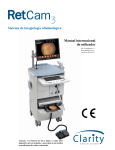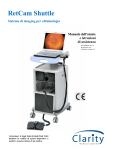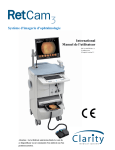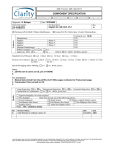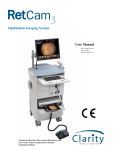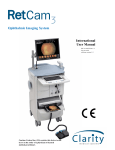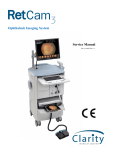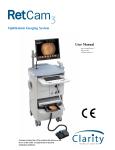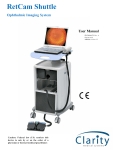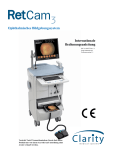Download Sistema di imaging per oftalmologia Manuale utente internazionale
Transcript
Sistema di imaging per oftalmologia Manuale utente internazionale PN 21-100378 Rev. A Da usare con il software versione 5.1 Attenzione - Le leggi federali degli Stati Uniti limitano la vendita di questo dispositivo a medici o dietro prescrizione di un medico 2 Copyright © 2009 Clarity Medical Systems, Inc. Tutti i diritti riservati. MediMark® Europe S.A.R.L. 11 rue Emile Zola 38100 GRENOBLE Francia Tel: +33 (0)4 76 86 43 22 Fax: +33 (0)4 76 17 19 82 e-mail: [email protected] Manuale Utente RetCam3 PN 21-100378 Rev. A 3 Indice 1 Introduzione................................................................................... 7 • Indicazioni per l’uso ................................................................................................... 7 • Avvertenze e precauzioni................................................................................ 7 • Principali componenti hardware................................................................................. 9 • Informazioni sulla sicurezza elettrica ............................................................ 10 • Importante avvisi sulla sicurezza dell’utente ................................................. 13 • Etichette e simboli ......................................................................................... 14 • Etichetta del prodotto............................................................................................... 18 2 Utilizzo del sistema RetCam3...................................................... 19 • Accensione del sistema (dalla modalità Standby)......................................... 19 • Installazione dei gruppi lente......................................................................... 21 • Spegnimento del sistema (pronto in standby) ............................................... 21 • Spegnimento forzato ..................................................................................... 23 • Disattivazione dell’alimentazione .................................................................. 23 • Gestione dei record paziente ........................................................................ 23 • Aggiunta di un nuovo record paziente ..................................................................... 24 • Modifica di un record paziente................................................................................. 25 • Ricerca di record di pazienti esistenti ...................................................................... 26 • Esecuzione di esami ..................................................................................... 28 • • • • Acquisizione di immagini fisse ................................................................................. 30 Acquisizione di video ............................................................................................... 31 Riproduzione ad angiografia.................................................................................... 32 Eliminazione di un video .......................................................................................... 33 • Funzioni utili .................................................................................................. 33 • Tasti di scelta rapida ................................................................................................ 33 • Immagini fisse da un video ...................................................................................... 33 • Modifica delle opzioni di acquisizione immagine durante un esame ....................... 34 • Aggiunta di note dell’esame .......................................................................... 36 3 Revisione delle immagini e modalità di confronto ....................... 39 • Schermata Revisione immagini..................................................................... 39 • Modalità di confronto..................................................................................... 42 • Regolazione delle immagini .......................................................................... 43 • Parametri di regolazione delle immagini.................................................................. 44 • Annotazioni .............................................................................................................. 45 4 Importazione ed esportazione di immagini .................................. 47 • Backup delle immagini .................................................................................. 47 • Esportazione di immagini .............................................................................. 47 • • • • • • Selezione delle immagini da esportare.................................................................... 48 Selezione delle opzioni di esportazione................................................................... 50 Selezione del formato file ........................................................................................ 50 Formato delle immagini da esportare ...................................................................... 52 Formato dei dati da esportare.................................................................................. 52 Completamento dell’esportazione ........................................................................... 52 • Importazione di immagini .............................................................................. 52 Manuale Utente RetCam3 PN 21-100378 Rev. A 4 5 Stampa di immagini ..................................................................... 57 • Stampa di immagini e rapporti....................................................................... 57 • Materiali di consumo consigliati .................................................................... 58 6 Modulo di angiografia con fluoresceina ....................................... 59 • Funzionamento ............................................................................................. 59 • Uso del modulo di angiografia con fluoresceina (FA).................................... 59 • Configurazione del timer del modulo FA.................................................................. 62 7 Manutenzione e assistenza .........................................................63 • Programma di manutenzione consigliato ...................................................... 63 • Procedure di pulizia ...................................................................................... 63 • Pulizia del gruppo lente ........................................................................................... 63 • Pulizia del resto del sistema .................................................................................... 64 • Smaltimento dei materiali ........................................................................................ 65 • Sostituzione dei fusibili.................................................................................. 65 • Sostituzione della lampada ........................................................................... 67 • Convalida del codice ..................................................................................... 71 • Assistenza tecnica ........................................................................................ 72 • Informazioni su come contattare l’assistenza tecnica.............................................. 72 • Informazioni sull’assistenza .......................................................................... 73 8 Preferenze utente ........................................................................ 75 • • • • Istituto ...................................................................................................................... 78 Nuovo esame .......................................................................................................... 79 Stampanti................................................................................................................. 80 Configurazione di Windows ..................................................................................... 81 9 Specifiche tecniche...................................................................... 83 • Hardware ...................................................................................................... 83 • Caratteristiche fisiche .............................................................................................. 83 • Specifiche elettriche................................................................................................. 83 • Condizioni ambientali............................................................................................... 83 10 Contratti di licenza .......................................................................85 • Diritti limitati sul software CMS...................................................................... 85 • Contratto di licenza per l’utente finale del software RetCam3 ...................... 85 Indice analitico............................................................................. 87 Manuale Utente RetCam3 PN 21-100378 Rev. A 5 Elenco delle figure Figura 1: Vista anteriore del sistema di imaging oftalmico RetCam3* ...................................... 8 Figura 2: Vista posteriore del sistema di imaging oftalmico RetCam3...................................... 9 Figura 3: Manipolo e gruppo lente .......................................................................................... 10 Figura 4: Pannello di controllo ................................................................................................ 20 Figura 5: Installazione del gruppo lente sul manipolo............................................................. 20 Figura 6: Connessioni del manipolo ....................................................................................... 21 Figura 7: Pulsante di spegnimento ......................................................................................... 22 Figura 8: Vano pedaliera ........................................................................................................ 22 Figura 9: Schermata iniziale ................................................................................................... 24 Figura 10: Schermata Aggiunta di un nuovo paziente .............................................................. 25 Figura 11: Schermata Modifica record paziente ....................................................................... 26 Figura 12: Pulsanti di ricerca .................................................................................................... 26 Figura 13: Opzioni di ricerca pazienti ....................................................................................... 27 Figura 14: Schermata Pazienti ed esami (Directory pazienti)................................................... 28 Figura 15: Pulsanti di navigazione sulla schermata Pazienti ed Esami .................................... 28 Figura 16: Schermata Configurazione di un nuovo esame....................................................... 29 Figura 17: Pulsante Mostra miniature ....................................................................................... 30 Figura 18: Schermata Nuovo esame ........................................................................................ 30 Figura 19: Comandi di acquisizione video ................................................................................ 31 Figura 20: Comandi per l’acquisizione di video e immagini ...................................................... 32 Figura 21: Miniature di video .................................................................................................... 33 Figura 22: Comando di scorrimento video ................................................................................ 34 Figura 23: Opzioni disponibili per l’acquisizione di immagini .................................................... 34 Figura 24: Abilita immagine con mouse.................................................................................... 35 Figura 25: Finestra Note dell’esame ......................................................................................... 36 Figura 26: Schermata Revisione immagini ............................................................................... 40 Figura 27: Schermata Confronto [Immagini] ............................................................................. 42 Figura 28: Selezione dei pazienti e degli esami da esportare .................................................. 48 Figura 29: Schermata Esportazione ......................................................................................... 49 Figura 30: Opzioni per la destinazione di esportazione ............................................................ 50 Figura 31: Selezione del formato file ........................................................................................ 50 Figura 32: Selezione del formato immagini e dati..................................................................... 51 Figura 33: Finestra con lo stato di avanzamento dell’esportazione .......................................... 52 Figura 34: Schermata iniziale ................................................................................................... 54 Figura 35: Schermata Importazione cartelle ............................................................................. 54 Figura 36: Importazione riuscita ............................................................................................... 56 Figura 37: Finestra Stampa ...................................................................................................... 58 Figura 38: Pannello anteriore del modulo FA ........................................................................... 59 Figura 39: Installazione del filtro protettivo ............................................................................... 60 Figura 40: Comandi timer per FA ............................................................................................. 61 Manuale Utente RetCam3 PN 21-100378 Rev. A 6 Figura 41: Gruppo lente capovolto con profondità di immersione ammessa............................ 64 Figura 42: Modulo di ingresso alimentazione ........................................................................... 65 Figura 43: Apertura del coperchio del portafusibili ................................................................... 65 Figura 44: Rimozione del portafusibili....................................................................................... 66 Figura 45: Fusibili rimossi ......................................................................................................... 66 Figura 46: Portafusibili reinstallato............................................................................................ 67 Figura 47: Cassetto del gruppo lampada sul pannello anteriore .............................................. 67 Figura 48: Apertura del cassetto............................................................................................... 68 Figura 49: Rimozione della lampada ........................................................................................ 69 Figura 50: Manipolazione della lampada .................................................................................. 69 Figura 51: Inserimento della nuova lampada nel portalampada. .............................................. 70 Figura 52: Chiusura del cassetto e connessioni. ...................................................................... 71 Figura 53: Finestra Convalida codice ....................................................................................... 72 Figura 54: Accesso alle preferenze utente ............................................................................... 75 Figura 55: Informazioni sul software Clarity.............................................................................. 76 Figura 56: Schermata Preferenze utente.................................................................................. 77 Figura 57: Preferenze utente: Istituto ....................................................................................... 78 Figura 58: Preferenze utente: Nuovo esame ............................................................................ 79 Figura 59: Preferenze utente: Stampanti .................................................................................. 80 Figura 60: Preferenze utente: Configurazione di Windows ...................................................... 81 Manuale Utente RetCam3 PN 21-100378 Rev. A Introduzione 7 1 Introduzione Il sistema di imaging oftalmico RetCam3 è progettato per consentire l’acquisizione rapida e semplice di immagini e video digitali dell’occhio a grande campo ed elevata risoluzione. Indicazioni per l’uso Per l’imaging oftalmico generale, incluse immagini retiniche, corneali ed esterne. Avvertenze e precauzioni ATTENZIONE - Le leggi federali degli Stati Uniti limitano la vendita di questo dispositivo a medici o dietro prescrizione di un medico. AVVERTENZA - Prima di utilizzare il sistema, leggere attentamente le informazioni sulla sicurezza dell’utente. AVVERTENZA - Prima di usare questa apparecchiatura per eseguire l’imaging degli occhi del paziente, gli operatori devono essere addestrati nella specifica tecnica clinica dal personale autorizzato Clarity. AVVERTENZA - RetCam è stato progettato e collaudato come un unico sistema. L’esclusione o la sostituzione di componenti RetCam potrebbe compromettere le prestazioni del sistema ed è altamente sconsigliata. AVVERTENZA - Le modifiche o aggiunte non autorizzate al sistema RetCam (inclusi hardware e software, ecc.) potrebbero compromettere il corretto funzionamento del sistema ed invalidare la garanzia. AVVERTENZA - Ispezionare e pulire con cura il gruppo lente prima di ciascun utilizzo. NON UTILIZZARE il gruppo lente se presenta intaccature, graffi, danni o irregolarità superficiali che potrebbero danneggiare l’occhio. AVVERTENZA - Per ridurre il potenziale di esposizione eccessiva alla luce, avviare sempre all’intensità luminosa più bassa e aumentarla in base alle necessità. Il tempo di esposizione deve essere quanto più breve possibile e mai superiore a 5 minuti. AVVERTENZA - Esercitare la massima cautela quando si viene a contatto con l’occhio usando la minima pressione e/o il minimo movimento necessario. AVVERTENZA - La valutazione del rapporto rischio/vantaggio è necessaria prima della prescrizione dell’imaging RetCam per un paziente, nel caso in cui il paziente manifesti fotosensibilità, concomitante esposizione ad agenti fotosensibilizzanti o afachia. AVVERTENZA - Per evitare il rischio di scosse elettriche, collegare il dispositivo all’alimentazione di rete fornita di messa a terra protettiva. AVVERTENZA - Per ridurre il rischio di eccessiva esposizione alla luce, l’utente deve evitare di guardare direttamente la sorgente luminosa. Manuale Utente RetCam3 PN 21-100378 Rev. A 8 Introduzione Schermo (con 4 porte USB) Maniglia per il trasporto Manipolo con gruppo lente intercambiabile Ripiano operativ (esteso) Supporto Tastiera e mouse Pannello di controllo DVD writer (cassetto interno) Porta USB Cavo manipolo con connettori Controllo intensità FA Avvolgicavo (entrambi i lati) Connettore luce FA Commutatore luce FA Vani portaoggetti Stampante Ripiano esteso Ruote anteriori bloccabili Vano della pedaliera Pedaliera Figura 1: Vista anteriore del sistema di imaging oftalmico RetCam3* *Mostrato il modulo FA (Angiografia con fluoresceina) opzionale Manuale Utente RetCam3 PN 21-100378 Rev. A Introduzione 9 Porta Ethernet Etichetta del prodotto Interruttore e cavo di alimentazione Figura 2: Vista posteriore del sistema di imaging oftalmico RetCam3 Principali componenti hardware • Display - Il display piatto è in dotazione standard sul sistema. • Pannello di controllo - Dal pannello di controllo a membrana è possibile accendere il sistema con un solo pulsante, controllare l’intensità di illuminazione, la messa a fuoco della fotocamera e la funzione SNAP (acquisizione di un’immagine o avvio/interruzione di una registrazione video). • Manipolo - Contiene la fotocamera. Leggero e facile da posizionare, è dotato di un lungo e comodo cavo. Utilizzabile con il gruppo lente sostituibile. Manuale Utente RetCam3 PN 21-100378 Rev. A 10 Introduzione • Telaio - Contiene i sistemi di controllo e i collegamenti. • Pedaliera - Metodo opzionale per regolare l’intensità di illuminazione, la messa a fuoco della fotocamera e la funzione SNAP. • Cassetti portautensili - Tutte le unità sono fornite di due comodi cassetti in cui riporre gruppi lenti, utensili e strumenti necessari. • Modulo angiografia con fluoresceina o FA (opzionale) - Una sorgente di luce blu opzionale è disponibile per la fotografia digitale in modalità FA. Il modulo è completo di filtro protettivo giallo per il manipolo. L’intensità di illuminazione pu essere regolata solo attraverso il controllo di intensità FA. • Stampante - Consente di stampare immagini e rapporti a colori. Manipolo Gruppo lente Figura 3: Manipolo e gruppo lente Modello lente D1300 B1200 E800 C300 PL200 Applicazione Neonato prematuro Neonato standard Alto contrasto pediatrico e per adulti Alto ingrandimento Lente ritratto Campo visivo comune 130 gradi 120 gradi 80 gradi 30 gradi N/D Informazioni sulla sicurezza elettrica Il sistema è stato progettato, ispezionato, collaudato e risultato conforme ai requisiti di sicurezza della norma IEC60601-1 per i pericoli di incendio, folgorazione e i pericoli meccanici solo se utilizzato come previsto. Apparecchiatura elettrica di tipo BF, classe 1 Prevista per il funzionamento continuo Manuale Utente RetCam3 PN 21-100378 Rev. A Introduzione 11 Emissioni elettromagnetiche Livello di conformità Gruppo 1, Classe A Tipo di test Conformità Emissioni condotte CISPR 11/ EN 55011 Classe A Emissioni irradiate CISPR 11/ EN 55011 Classe A Emissioni armoniche IEC 61000-3-2 Conforme Note Il sistema RetCam utilizza energia RF per il suo funzionamento interno. Ciò potrebbe influenzare le apparecchiature elettroniche che si trovano nelle vicinanze. Limitazione delle fluttuazioni di tensione Conforme e dei flicker IEC 61000-3-3 FCC Parte 15B Manuale Utente RetCam3 Conforme PN 21-100378 Rev. A 12 Introduzione Immunità elettromagnetica Tipo di test Scariche elettrostatiche (ESD) EN 61000-4-2 Test e conformità IEC 60601-1-2 ±6 kV a contatto ±8 kV in aria Indicazioni sull’ambiente elettromagnetico I pavimenti devono essere in legno, ceramica o cemento. Se il pavimento è rivestito con materiale sintetico, l’umidità relativa deve essere pari ad almeno il 30%. ±2 kV per linee di alimentazione La qualità dell’alimentazione di rete deve essere quella tipica di un ambiente commerciale o ospedaliero. I disturbi sulle linee di alimentazione a.c. (transitori) possono causare il continuo scorrimento dell’immagine sul sistema. Qualora ciò si verificasse, sospendere l’imaging fino alla cessazione del disturbo. ±1 kV tra linee ±2 kV tra linee e terra La qualità dell’alimentazione di rete deve essere quella tipica di un ambiente commerciale o ospedaliero. >95% di caduta su Ut per 0,5 cicli >60% di caduta su Ut per 5 cicli >30% di caduta su Ut per 25 cicli >95% di caduta su Ut per 5 si Se l’utente del sistema RetCam richiede un funzionamento continuo durante le interruzioni di rete, si consiglia di alimentare il sistema con un gruppo di continuità (UPS) o una batteria. Immunità a campi elettromagnetici a frequenza di rete (50/60 Hz) EN 61000-4-8 3 A/m I campi magnetici a frequenza di rete devono essere ai livelli caratteristici di una tipica posizione in un tipico ambiente commerciale o ospedaliero. Immunità a campi elettromagnetici irradiati a radiofrequenza EN 61000-4-3 80 MHz-2,5 GHz 3V/m 80% @ 1kHz Le apparecchiature per comunicazioni in RF portatili e mobili non devono essere usate ad una distanza dal sistema RetCam, cavi inclusi, inferiore a quella di separazione consigliata e calcolata in base alla formula applicabile alla frequenza del trasmettitore. Immunità ai transitori elettrici veloci (alimentazione c.a.) (linee I/O) EN 61000-4-4 Prove di immunità ad impulso (alimentazione c.a.) (linee I/O) EN 61000-4-5 Immunità a cadute e interruzioni di tensione EN 61000-4-11 0,15-80 MHz 3 Vrms 80% @ 1kHz Alimentazione di rete Distanza di separazione consigliata d = 3,5 / E1 Immunità ai campi elettromagnetici condotti a radiofrequenza EN 61000-4-6 Manuale Utente RetCam3 P 80 MHz - 800 MHz d = 7 / E1 P 800 MHz - 2,5 GHz in cui “P” è la potenza massima in uscita del trasmettitore espressa in watt (W) in base alle dichiarazioni del produttore del trasmettitore e “d” è la distanza di separazione consigliata in metri (m). E1 è 3 V/m. Immunità a campi elettromagnetici condotti a radiofrequenza: d= (3,5/ V1) P In cui V1 è 3 Vrms. L’intensità delle forze di campo provenienti dai trasmettitori RF fissi determinata mediante indagine elettromagnetica del sito deve essere inferiore al livello di conformità ad ogni gamma di frequenza. Nelle vicinanze di apparecchiature contrassegnate con questo simbolo potrebbero verificarsi interferenze. PN 21-100378 Rev. A Introduzione 13 AVVERTENZA - Nelle vicinanze di apparecchiature contrassegnate con questo simbolo potrebbero verificarsi interferenze. Questa apparecchiatura/sistema può causare interferenze radio o può disturbare il funzionamento di apparecchiature situate nelle vicinanze. Potrebbe essere necessario adottare misure correttive quali: • Riorientamento o riposizionamento del dispositivo ricevente • Aumento della distanza di separazione fra le apparecchiature • Collegamento dell’apparecchiatura ad una presa di corrente elettrica su un circuito diverso da quello al quale sono collegati gli altri dispositivi. • Consultare il produttore o un tecnico specializzato per ulteriore assistenza. La visualizzazione di un messaggio di errore potrebbe richiedere il ripristino del sistema. Per eseguire il ripristino del sistema, premere l’interruttore di alimentazione del sistema sul pannello di controllo per circa 6 secondi, fino allo spegnimento del sistema, quindi premere nuovamente il tasto per riaccendere lo strumento. AVVERTENZA - Questa apparecchiatura può causare interferenze radio o può disturbare il funzionamento di apparecchiature situate nelle vicinanze. Potrebbe essere necessario adottare misure di correzione, quali il riorientamento o il riposizionamento del sistema o la schermatura del sito. AVVERTENZA - Per evitare il rischio di scosse elettriche, collegare il dispositivo ad presa di alimentazione fornita di messa a terra protettiva. AVVERTENZA - Per una protezione continua dai rischi di incendio, sostituire il fusibile solo con uno dello stesso tipo e valore nominale. Importante avvisi sulla sicurezza dell’utente 1. Non toccare mai la parte anteriore della lente con oggetti duri o appuntiti per evitare di danneggiare l’ottica di precisione e la sigillatura. 2. NON METTERE IN AUTOCLAVE nessuna parte di questo dispositivo. 3. Spegnere e scollegare adeguatamente l’unità e lasciare che la lampada si raffreddi prima di sostituirla. 4. Quando non si eseguono operazioni di imaging, rimettere sempre il manipolo sul relativo supporto. Il cavo del manipolo può essere arrotolato sull’avvolgicavo, ma avere cura di non tirarlo troppo per evitare di danneggiare le fibre ottiche. 5. Non bloccare l’accesso al supporto. 6. Il sistema non è progettato per essere trasportato in ambienti esterni. 7. Gli ultimi dati acquisiti potrebbero andare perduti se si verifica un’interruzione dell’alimentazione durante l’imaging in tempo reale. - L’alimentazione con batteria di riserva è disponibile per almeno 15 minuti ☞ Nota dopo verifica. Manuale Utente RetCam3 PN 21-100378 Rev. A 14 Introduzione 8. Il sistema viene fornito con protezione da virus e spywareed è dotato di anti-malware Microsoft. Prima di aggiungere altri componenti software, leggere attentamente la garanzia o contattare il servizio di assistenza Clarity. Etichette e simboli Pulsante di alimentazione del sistema Messa a fuoco Comandi di messa a fuoco Pulsante di accensione della lampada Comandi dell’intensità luminosa Interruttore o pulsante SNAP (acquisizione) Avvertenza o attenzione Avvertenza Non guardare direttamente la sorgente luminosa Avvertenza - Tensione pericolosa (utilizzata in FA) Messa a terra del telaio Manuale Utente RetCam3 PN 21-100378 Rev. A Introduzione 15 Messa a terra di protezione Corrente alternata (c.a.) Il sistema contiene 2 fusibili del tipo indicato. Non utilizzare fusibili di tipo diverso. Batteria di riserva Rete del computer Radiazioni elettromagnetiche non ionizzanti FA = Angiografia con fluoresceina Intensità della luce FA, aumenta ruotando in senso orario Illuminazione FA disattiva Illuminazione FA attiva Connettore della sorgente luminosa (fibre ottiche) Connettore del manipolo Manuale Utente RetCam3 PN 21-100378 Rev. A 16 Introduzione Connettore USB Leggere la documentazione per l’utente allegata Contenuto fragile Lato confezione verso l’alto Limiti di temperatura Rappresentanti autorizzati nella UE Apparecchiatura di tipo BF (la parte applicata è il manipolo) Per evitare danni alla lente, riporre il manipolo nel supporto quando non è in uso. Pulire il gruppo lente dopo l’uso Smaltire separatamente le parti del prodotto come prescritto nelle Direttive Europee. Contattare Clarity per istruzioni sullo smaltimento dell’apparecchiatura. Marcatura CE (Conformità europea) Manuale Utente RetCam3 PN 21-100378 Rev. A Introduzione 17 Certificazione di conformità per il Nordamerica Numero di serie Data di produzione Mantenere lontano dall’acqua Passa alla schermata successiva Nascondi immagine Elimina immagine Contrassegna o seleziona voce Ripristina Visualizza directory del paziente Utilità Manuale Utente RetCam3 PN 21-100378 Rev. A 18 Introduzione Etichetta del prodotto Manuale Utente RetCam3 PN 21-100378 Rev. A Utilizzo del sistema RetCam3 19 2 Utilizzo del sistema RetCam3 Questo capitolo spiega come utilizzare il sistema RetCam3 dopo averlo adeguatamente installato. Le attività descritte includono: • Accensione del sistema (dalla modalità Standby), pagina 19 • Spegnimento del sistema (pronto in standby), pagina 21 • Spegnimento forzato, pagina 23 • Disattivazione dell’alimentazione, pagina 23 • Gestione dei record paziente, pagina 23 • Esecuzione di esami, pagina 28 • Funzioni utili, pagina 33 • Aggiunta di note dell’esame, pagina 36 Accensione del sistema (dalla modalità Standby) nuovi sistemi devono essere installati da personale Clarity addestrato. ☞ IL’installazione include il collegamento all’alimentazione, il collegamento del manipolo e la regolazione del monitor. Su richiesta, le istruzioni di installazione complete sono disponibili presso la Divisione di Assistenza Tecnica Clarity. Le istruzioni contenute nel presente capitolo si riferiscono all’impiego del sistema installato, cioè alimentato e collegato a una stampante accesa, con altezza monitor regolata e software già installato e configurato per un sito specifico. - Dopo l’installazione del software, l’avvio del sistema richiede un codice di ☞ Nota convalida. Il codice è disponibile su richiesta al centro di assistenza Clarity MSI. ATTENZIONE - Non bloccare mai le bocchette dell’aria presenti sul sistema RetCam3. ATTENZIONE - Non bloccare mai l’accesso al supporto del manipolo. Per accendere il sistema dalla modalità Standby: 1. Estrarre attentamente il ripiano di lavoro fino alla posizione massima. 2. Premere il pulsante di alimentazione del sistema (Standby) posizionato sul pannello di controllo per attivare l’alimentazione. La spia di alimentazione del sistema (Standby) (verde fisso) si illumina e il software si avvia. Manuale Utente RetCam3 PN 21-100378 Rev. A 20 Utilizzo del sistema RetCam3 Il pannello di controllo a membrana si trova anteriormente sul ripiano tastiera. Fornisce comandi e indicatori di stato del sistema. Spia di alimentazione del sistema Spia c.a./c.c. (verde) (verde) Pulsante Standby di alimentazione del sistema Messa a fuoco Spia di intensità relativa Comandi di Pulsante SNAP Comandi di messa a fuoco (acquisisci) intensità Spia di illuminazione attiva (gialla) Pulsante di accensione della lampad Figura 4: Pannello di controllo 3. Collegare al manipolo il gruppo lente desiderato, come mostrato in Figura 5 e nella sezione Installazione dei gruppi lente a pagina 21. Allineare il gruppo lente ai piedini Piedini di allineamento sul manipolo Ruotare con cautela in senso orario fino allo scatto in sede. Non serrare eccessivamente. Figura 5: Installazione del gruppo lente sul manipolo Manuale Utente RetCam3 PN 21-100378 Rev. A Utilizzo del sistema RetCam3 21 Installazione dei gruppi lente A. Adattare il gruppo lente al manipolo, allineando i 3 piedini radiali sulla parte anteriore del manipolo agli spazi tra le alette dell’anello a molla sul gruppo lente. B. Ruotare il gruppo lente in senso orario (come indicato in Figura 5) fino a sentire uno scatto indicante che il gruppo lente è bloccato in posizione. 4. Verificare che il manipolo sia collegato al sistema come mostrato in Figura 6. Figura 6: Connessioni del manipolo Quando non in uso, riporre sempre il manipolo sul relativo supporto. Il cavo del manipolo può essere arrotolato sull’avvolgicavo, ma avere cura di non tirarlo troppo per evitare di danneggiare le fibre ottiche. AVVERTENZA - Esaminare e pulire con cura il gruppo lente prima di ogni utilizzo. NON utilizzare il gruppo lente se presenta intaccature, graffi, danni o irregolarità superficiali che potrebbero danneggiare locchio. 5. STAMPANTE. Estendere completamente il ripiano stampante e controllare che sia presente una quantità di carta sufficiente. Richiudere il ripiano. 6. Quando il software è pronto, comparirà il messaggio “Nessuna visualizzazione pazienti”. 7. Per istruzioni sul funzionamento del modulo FA (se disponibile) consultare il Capitolo 6, Modulo di angiografia con fluoresceina. 8. Se la lampada è spenta, premere il pulsante di accensione della lampada sul lato destro del pannello di controllo per attivarla. La spia gialla è illuminata quando la lampada è accesa. Spegnimento del sistema (pronto in standby) - Si raccomanda di eseguire il backup e l’archiviazione dei dati prima di ☞ Nota spegnere il sistema. Per ulteriori dettagli, consultare Esportazione di immagini a pagina 47. Manuale Utente RetCam3 PN 21-100378 Rev. A 22 Utilizzo del sistema RetCam3 9. Per spegnere il sistema (pronto in standby) selezionare il pulsante rosso di Spegnimento che si trova in basso sulla schermata Pazienti ed esami. Pulsante di spegnimento New Exam Nuovo esame Exam Review Revisione esame Import Importa Export Esporta Print Stampa Displayed Patients:, Selected Patients:, Select Media: Pazienti visualizzati:, Pazienti selezionati:, Seleziona immagini fisse e video: Figura 7: Pulsante di spegnimento Viene visualizzata la schermata con le opzioni di spegnimento. Selezionare Spegni computer. 10.Se il sistema non risponde, attendere almeno un minuto in quanto potrebbe essere occupato. Se il sistema non risponde dopo un minuto, premere una sola volta il pulsante di alimentazione del sistema che si trova sul pannello di controllo. 11. Tutte le spie presenti sul pannello di controllo, ad eccezione della spia verde AC/DC, si spegneranno. 12.Se il modulo FA è disponibile, verificare che l’interruttore di luminosità FA sia SPENTO. 13.Estrarre la lente dal manipolo. Ispezionare e pulire con cura il gruppo lente. Conservare la lente nella relativa scatola. 14.Riportare il manipolo sul proprio supporto. 15.Riportare la pedaliera nel vano pedaliera (vedere Figura 8). Pedaliera posizionata orizzontalmente nel relativo vano. Poggiare il cavo della pedaliera sopra la pedaliera. Figura 8: Vano pedaliera - Per riavviare il sistema, vedere Accensione del sistema (dalla modalità ☞ Nota Standby) a pagina 19. Manuale Utente RetCam3 PN 21-100378 Rev. A Utilizzo del sistema RetCam3 23 Spegnimento forzato AVVERTENZA - Non utilizzare il metodo di spegnimento forzato descritto sotto se non in caso di necessità poiché potrebbe verificarsi una perdita di dati. Se fosse necessario ricorrere allo spegnimento forzato, mantenere premuto il tasto di alimentazione del sistema sul pannello di controllo per almeno 6 secondi, per eseguire lo spegnimento forzato del sistema compresa la batteria di riserva. Disattivazione dell’alimentazione Ruotare l’interruttore di alimentazione principale (sul retro del sistema) sulla posizione OFF. Tutte le spie presenti sul pannello di controllo si spengono, ad eccezione della spia AC/DC. La spia verde AC/DC lampeggia mentre la batteria continua ad alimentare il sistema (per almeno 15 minuti). Gestione dei record paziente Questa sezione descrive come effettuare l’aggiunta di un nuovo record paziente e come individuare i record associati ai pazienti già esistenti. Il software è pronto per l’uso quando compare la schermata iniziale mostrata in Figura 9. Aggiunta di un nuovo paziente Importazione dati da CD, USB, rete, ecc. Ricerca di pazienti esistenti Manuale Utente RetCam3 No Patient to Display Nessun paziente da visualizzare Use the search below to search for patients Utilizzare il pulsante sottostante per eseguire la ricerca di pazienti No Exam Selected Nessun esame selezionato PN 21-100378 Rev. A 24 Utilizzo del sistema RetCam3 Please select an exam to continue Selezionare un esame per continuare Collapse All Riduci tutti Check: All Seleziona: Tutti Uncheck All Deseleziona tutti Find Patients Trova pazienti Clear Cancella Not Displaying Patients Nessuna visualizzazione pazienti Use the search field above to find patients and exams Utilizzare il campo di ricerca su indicato per individuare pazienti ed esami To show all patients, clear the search field and click search Per visualizzare tutti i pazienti, cancellare il campo di ricerca e selezionare la funzione di ricerca Show Hidden Images Mostra immagini nascoste New Patient Nuovo paziente Edit Patient Modifica paziente New Exam Nuovo esame Exam Review Revisione esame Import Importa Export Esporta Print Stampa Displayed Patients:, Selected Patients:, Select Media: Pazienti visualizzati:, Pazienti selezionati:, Seleziona immagini fisse e video: Figura 9: Schermata iniziale Aggiunta di un nuovo record paziente Per creare un nuovo record paziente, sono necessarie le seguenti informazioni: • Nome • Cognome • Data di nascita • ID paziente Le informazioni sul paziente sono ripetute in diverse schermate. Il nome e l’ID del paziente sono mostrati sempre nell’angolo superiore sinistro di ciascuna schermata. Manuale Utente RetCam3 PN 21-100378 Rev. A Utilizzo del sistema RetCam3 25 Fare clic su OK per procedere. Inserire le informazioni manualmente o ricorrere ai menu, se disponibili. New Patient Nuovo paziente Physician/Technician Medico/Tecnico * Last Name: * Cognome: Primary: Primario: * First Name: * Nome: Referring: Referente: Middle: Secondo nome: Consulting: Medico consulente: Gender: Sesso: Diagnosis: Diagnosi: Patologia: * Patient ID: * ID paziente: Pathology: Location: Posizione: Classification Classificazione Salutation: Titolo: Patient Notes Note paziente Ethnicity: Etnia: Date Data * Date of Birth: * Data di nascita: Created By Creata da Age: Età: Note Nota Hours Ore Note Date Data nota Weight: Peso: Created By Creata da Grams Grammi Note Nota Gest.: Gest.: New Note Nuova nota Wks. Sett. (2000 chars. max.) (max 2000 caratt.) Type: Tipo: Reset Ripristina Single Singolo Cancel Annulla Order: Ordine: OK OK Figura 10: Schermata Aggiunta di un nuovo paziente Modifica di un record paziente Evidenziare il record del paziente dalla schermata Pazienti ed Esami. Selezionare Modifica paziente. Sarà possibile modificare le seguenti informazioni: • Nome • Cognome • Sesso (Maschio, Femmina, Altro o Non noto) Manuale Utente RetCam3 PN 21-100378 Rev. A 26 Utilizzo del sistema RetCam3 • Data di nascita • Peso (in grammi) ☞ Nota - Tutti i campi della schermata Modifica paziente sono modificabili. Edit Patient Modifica paziente Consulting: Medico consulente: * Last Name: * Cognome: Diagnosis: Diagnosi: * First Name: * Nome Pathology: Patologia: Middle: Secondo nome: Classification Classificazione Gender: Sesso: Patient Notes Note paziente * Patient ID: * ID paziente: Date Data Location: Posizione: Created By Creata da Salutation: Titolo: Note Nota Ethnicity: Etnia: Note Date Data nota * Date of Birth: * Data di nascita: Created By Creata da Age: Età: Note Nota Years Anni New Note Nuova nota Weight: Peso: (2000 chars. max.) (max 2000 caratt.) Grams Grammi Reset Ripristina Physician/Technician Medico/Tecnico Cancel Annulla Primary: Primario: OK OK Referring: Referente: Figura 11: Schermata Modifica record paziente Ricerca di record di pazienti esistenti Per individuare il record di un paziente specifico, eseguire la ricerca nella directory. Find Patients Cerca pazienti: Clear Cancella Figura 12: Pulsanti di ricerca Manuale Utente RetCam3 PN 21-100378 Rev. A Utilizzo del sistema RetCam3 27 Dalla schermata iniziale, fare clic sull’icona pazienti o fare clic sul simbolo per visualizzare l’intera directory per individuare i record paziente utilizzando una o più funzioni di ricerca (vedere Figura 13). Expand Espandi Patient ID ID paziente Patients Pazienti Gender Sesso Colapse All Riduci tutto Pathology Patologia Check Seleziona Classification Classificazione All Tutti Primary Clinician Medico primario Medico curante Uncheck All Deseleziona tutti Attending Find Patients Trova pazienti Imaging Technician Tecnico di imaging Clear Cancella Exam Date Data di esame Last Name Cognome Any Qualsiasi First Name Nome To Su Figura 13: Opzioni di ricerca pazienti Selezionare Cancella per cancellare tutti i campi di ricerca. Risultati della ricerca Quando si seleziona per visualizzare l’intera directory pazienti, i risultati sono mostrati come in Figura 14. Last Name: First Name: Cognome: Nome: Middle Name: Patient ID: Date of Birth: Age: Secondo nome: ID paziente: Data di nascita: Età: Manuale Utente RetCam3 No Exam Selected Please select an exam to continue Find Patients Clear Last Name First Name Nessun esame selezionato Selezionare un esame per continuare Trova pazienti Cancella Cognome Nome PN 21-100378 Rev. A 28 Utilizzo del sistema RetCam3 Location: Salutation: Ethnicity: Gestation Age (wks): Birth Type: Single Birth Weight (g): Birth Order: 1 Referring Clinician: Consulting Clinician: Pathology: unknown Classification: Last Exam Date: + Add Field Show Only Selected Field Posizione: Titolo: Etnia: Tempo di gestazione (settimane): Tipo di parto: Singolo Peso alla nascita (g): Ordine di nascita: 1 Medico referente: Medico consulente: Patologia: sconosciuta Classificazione: Data ultimo esame: Campo di aggiunta “+” Mostra solo campi selezionati Patient ID Primary Clinician Pathology Classification Last Exam Date Show Hidden Images New Patient Edit Patient New Exam Exam Review Import Export Print Displayed Patients:, Selected Patients:, Selected Media: ID paziente Medico primario Patologia Classificazione Data ultimo esame Mostra immagini nascoste Nuovo paziente Modifica paziente Nuovo esame Revisione esame Importa Esporta Stampa Pazienti visualizzati:, Pazienti selezionati:, Immagini fisse e video selezionati: Figura 14: Schermata Pazienti ed esami (Directory pazienti) Sulla schermata Pazienti ed Esami, è possibile utilizzare i pulsanti mostrati in Figura 15 per ordinare i risultati. Expand: Espandi: Patients Collapse All Riduci tutti Check: Pazienti Seleziona: All Tutti Uncheck All Deseleziona tutti Figura 15: Pulsanti di navigazione sulla schermata Pazienti ed Esami Esecuzione di esami RetCam3 consente di acquisire immagini fisse o video dopo avere selezionato un paziente. Selezionare la freccia verde a destra del nome paziente o selezionare il pulsante Nuovo esame. Per avviare un esame, selezionare una Configurazione preimpostata, facilmente modificabile, o una Configurazione manuale. Manuale Utente RetCam3 PN 21-100378 Rev. A Utilizzo del sistema RetCam3 29 New Exam Configuration Configurazione nuovo esame Current Weight: grams (0 to 100000) Peso attuale: grammi (0 – 100.000) Select an Imaging Configuration Selezionare una configurazione di imaging Preset Configuration 1 Configurazione preimpostata 1 Initial Pre-Configured Settings: Impostazioni iniziali pre-configurate: Image Type: Retina; Lens: 1300; Eye: Right Eye (OD) Tipo di immagine: Retina; Lente: 1300; Occhio: Occhio destro (OD) Edit Modifica Preset Configuration 2 Configurazione preimpostata 2 Preset Configuration 3 Configurazione preimpostata 3 Manual Configuration Configurazione manuale Cancel Annulla Figura 16: Schermata Configurazione di un nuovo esame Le seguenti informazioni possono essere definite per la Configurazione preimpostata o manuale: Tipo di immagine Lente Occhio Retina 300 Destro (OD) Angiografia con fluoresceina 800 Sinistro (OS) Segmento anteriore 1200 Non specificato Non specificato 1300 Non specificato Una volta configurato l’esame, selezionare la freccia verde per accedere alla schermata Nuovo esame. Selezionare il pulsante Mostra miniature in basso sulla schermata Esame per ingrandire le opzioni disponibili. Manuale Utente RetCam3 PN 21-100378 Rev. A 30 Utilizzo del sistema RetCam3 Enable mouse-over image Abilita immagine con mouse attivo Full Screen Tutto schermo Show Thumbnails Mostra miniature Figura 17: Pulsante Mostra miniature ✐ Premendo il pulsante Mostra miniature è possibile spostarsi tra le opzioni Mostra miniature e Nascondi miniature. Acquisizione di immagini fisse Save Still Rate: 1x Record Video Switch to FA Freeze Live Pause Timer Footswitch Operation Video Recording Save Snapshot 2 Minutes Configure Gender: Salva immagine fissa Velocità: 1x Registra video Commuta su FA Fermo immagine Pausa timer Funzionamento pedaliera Registrazione video Salva snapshot 2 minuti Configura Sesso: Date of Birth: Age: Exam Date: Pathology: (None) Data di nascita: Età: Data di esame: Patologia: (Nessuna) Primary Physician: Classification: (None) Attending Physician: Imaging Technician: Eye: Right Eye (OD) Lens: Lens 130 Type: Retina Total Media: Videos: Stills Show hidden images: Enable mouse over image preview Full Screen Hide Thumbnails Exit Exam/Add Note Medico primario: Classificazione: (Nessuna) Medico curante: Tecnico di imaging: Occhio: Occhio destro (OD) Lente: Lente 130 Tipo: Retina Totale immagini fisse e video: Video: Immagini fisse Mostra immagini nascoste: Abilita anteprima immagine con mouse attivo Tutto schermo Nascondi miniature Esci da esame/Aggiungi nota Figura 18: Schermata Nuovo esame Manuale Utente RetCam3 PN 21-100378 Rev. A Utilizzo del sistema RetCam3 31 La procedura consigliata è quella di acquisire video dell’intero esame e isolare immagini fisse dal video, quindi eliminare il video prima di uscire dalla sessione Nuovo esame. Per acquisire immagini fisse dalla schermata Nuovo esame effettuare le seguenti operazioni: Tastiera e mouse Alcuni pulsanti utili sono mostrati sul monitor; selezionarli con il mouse. Selezionare per salvare le immagini fisse Selezionare per utilizzare la pedaliera per l’acquisizione di immagini fisse Save Still Salva immagine fissa Footswitch Operation Comandi pedaliera Rate: 1x Velocità: 1x Video Recording Registrazione video Record Video Registra video Save Snapshot Salva snapshot Freeze Live Fermo immagine 2.0 GB 2,0 GB Switch to FA Commuta su FA Configure Configura Start Timer Avvia timer Figura 19: Comandi di acquisizione video Usare il tasto “S” per eseguire un’istantanea. Pedaliera Selezionare Salva snapshot sul monitor (vedere Figura 19 a pagina 31). Utilizzare quindi il pulsante della pedaliera per eseguire un’istantanea. Pannello di controllo Premere il pulsante . - Il salvataggio di video può richiedere un tempo considerevole e richiede ☞ Nota molto spazio su disco. Per mantenere ottimali le prestazioni del sistema, selezionare le immagini di interesse dal video, quindi eliminare il video prima di uscire dalla schermata Acquisizione immagini. - La capacità del disco rigido del sistema consente massimo 250.000 ☞ Nota immagini fisse. Il salvataggio di una combinazione di video e immagini fisse influenza il numero totale di ciascuna categoria da salvare. Il salvataggio di immagini con annotazioni riduce il numero totale di immagini che è possibile salvare. - Se i comandi del pannello di controllo (o della tastiera) non rispondono, ☞ Nota controllare che i comandi della pedaliera non siano attivati. Acquisizione di video Per ciascuna sessione sono possibili massimo 2 minuti di acquisizione video. Una barra di avanzamento viene abilitata ogni volta che si avvia il video per informare l’utente sul tempo trascorso. Manuale Utente RetCam3 PN 21-100378 Rev. A 32 Utilizzo del sistema RetCam3 Save Still Salva immagine fissa Footswitch Operation Funzionamento pedaliera Pause Recording Pausa registrazione Video Recording Registrazione video Stop Recording Interrompi registrazione Save Snapshot Salva snapshot Switch to FA Commuta su FA 2.0 Minutes 2,0 minuti Pause Timer Pausa timer Configure Configura Figura 20: Comandi per l’acquisizione di video e immagini Il video viene acquisito ad alta risoluzione, 30 fotogrammi al secondo. I seguenti comandi sono disponibili sullo schermo: • Registra Video — Avvia la registrazione video; per interromperla selezionare Termina registrazione o Pausa registrazione. • Blocca immagine dal vivo — Blocca un’immagine durante l’acquisizione di immagini. • Commuta su FA — Cambia il tipo di immagine ad angiografia con fluoresceina. Vedere Capitolo 6, Modulo di angiografia con fluoresceina. • Avvia timer — Avvia il timer per registrare il tempo trascorso durante l’esame. • Salva Immagine fissa — Salva un’immagine fissa sul disco rigido • Opzioni per il funzionamento della pedaliera: • Usare il pulsante per mettere in pausa e continuare la registrazione video. - La capacità del disco rigido del sistema consente massimo 140 minuti di ☞ Nota video (ad esempio, 70 video di 2 minuti ciascuno o 280 video di 30 secondi ciascuno). Il salvataggio di una combinazione di video e immagini fisse influenza il numero totale di ciascuna categoria da salvare. Il salvataggio di immagini con annotazioni riduce il numero totale di immagini che è possibile salvare. Riproduzione ad angiografia Al termine della registrazione in tempo reale, si attivano i pulsanti per la riproduzione. Indietro, Pausa e Riproduci Avanti veloce Vai all’inizio del video registrato Indietro di un video Avanti di un video Vai alla fine del video registrato Controlla la velocità di riproduzione o di ricerca Manuale Utente RetCam3 PN 21-100378 Rev. A Utilizzo del sistema RetCam3 33 ✐ Suggerimento: il video può essere fatto avanzare o tornare indietro di un fotogramma alla volta anche utilizzando i tasti freccia a sinistra e a destra sulla tastiera. Eliminazione di un video Per eliminare un video, in visualizzazione miniatura, selezionare l’icona Elimina in basso. In questo modo si contrassegna il video affinché venga eliminato all’uscita dall’esame. Selezionando nuovamente l’icona Elimina prima di uscire dall’esame, il contrassegno di eliminazione del video viene annullato. - Le immagini e i video possono essere selezionati per l’eliminazione ☞ Nota solo durante la sessione di imaging. Una volta usciti dalla sessione, il sistema salva automaticamente le immagini della sessione. Funzioni utili Il software RetCam3 include alcune funzioni utili per facilitare il lavoro. Tasti di scelta rapida Una lettera sottolineata indica un tasto di scelta rapida. Per utilizzare un tasto di scelta rapida, premere ALT e il tasto lettera simultaneamente. - Non utilizzare tasti di scelta rapida Windows, ad esempio Copia (Ctrl+C), ☞ Nota Incolla (Ctrl+V), Annulla (Ctrl+Z) e altri. Immagini fisse da un video Durante la riproduzione video, è possibile identificare e salvare immagini fisse dall’esame condotto. Esistono tre modi per individuare e salvare immagini fisse. 1. Scorrere le miniature utilizzando le frecce a destra e a sinistra della striscia in basso sulla schermata. Exam Date Data di esame Figura 21: Miniature di video • Usare la freccia a destra sinistra per scorrere in avanti il video e la freccia a per scorrere all’indietro il video. • Interrompere lo scorrimento quando viene evidenziata l’immagine che si desidera salvare. Manuale Utente RetCam3 PN 21-100378 Rev. A 34 Utilizzo del sistema RetCam3 • Con l’immagine evidenziata, selezionare premere il pulsante (o premere ‘S’ sulla tastiera o sulla pedaliera). 2. Usare la barra di scorrimento nella parte superiore dei comandi video per scorrere il video e trovare un fotogramma. Save Still Salva immagine fissa Figura 22: Comando di scorrimento video • Spostare l’indicatore a destra o a sinistra per scorrere il video in avanti o indietro. • Fermare l’indicatore quando si visualizza un’immagine che si desidera salvare. • Selezionare (o premere ‘S’ sulla tastiera o premere il pulsante sulla pedaliera). 3. Usare i comandi di riproduzione in alto sulla schermata per individuare un’immagine fissa: • Avviare la riproduzione selezionando Riproduci o Indietro . • Quando si visualizza un’immagine che si desidera salvare, selezionare Pausa . • Selezionare (o premere ‘S’ sulla tastiera o premere il pulsante sulla pedaliera). Modifica delle opzioni di acquisizione immagine durante un esame Prima di avviare l’imaging, verificare che le opzioni visualizzate per occhio, tipo di immagine e gruppo lente siano corrette. Se necessario, modificare le opzioni dalla schermata Acquisizione immagini. Gender: Sesso: Exam Date: Data di esame: Primary Phisician Pathology: ROP Patologia: ROP Attending Physician Medico curante Classification Classificazione Image Technician Tecnico di imaging Eye: Left Eye (OS) Occhio: Sinistro (OS) Age: Età: Lens: Lens 1200 Lente: Lente 1200 Media Count: Totale di immagini fisse e video: Image Type: Retina Tipo di immagine: Retina Videos: Video: Date of Birth: Stills: Immagini fisse: Data di nascita: Current Weight (Kg): Peso attuale (Kg): Medico primario Figura 23: Opzioni disponibili per l’acquisizione di immagini Manuale Utente RetCam3 PN 21-100378 Rev. A Utilizzo del sistema RetCam3 35 Modifica: Occhio destro (OD) / Occhio sinistro (OS) Per eseguire l’imaging dell’altro occhio nella stessa sessione, espandere il menu Occhio e selezionare l’altro occhio (Occhio destro (OD) o Occhio sinistro (OS)). La selezione Occhio viene salvata insieme all’immagine. - Quando si utilizza questa opzione, fare attenzione a selezionare ☞ Nota l’occhio corretto prima di salvare l’immagine. Ciò è importante soprattutto quando entrambi gli occhi vengono acquisiti in un unico video clip e si salvano immagini dal video. Prima di salvare le immagini fisse dal video è necessario selezionare l’occhio corretto. - Le immagini e i video possono essere selezionati per l’eliminazione ☞ Nota solo durante la sessione di imaging. Una volta usciti dalla sessione, il sistema salva automaticamente le immagini di quella sessione. Sostituzione della lente Durante l’imaging è possibile anche selezionare un gruppo lente diverso. Espandere il menu Lente per selezionare 1300 (Neonato prematuro), 1200 (Neonato standard), 800 (Posteriore), 300 (Alto ingrandimento) o Non specificato. La selezione del gruppo lente viene salvata insieme all’immagine. Modifica del tipo di immagine Durante una sessione di imaging, fare clic sul menu Tipo di immagine per selezionare Retina, segmento anteriore o Altro. Tutte le selezioni consentono di registrare le immagini a colori. La selezione del tipo di immagine viene salvata insieme all’immagine. AVVERTENZA - L’alimentazione del sistema da una batteria completamente carica è disponibile per almeno 15 minuti dopo una perdita di alimentazione c.a. In caso di perdita di alimentazione c.a., si raccomanda di completare la sessione di imaging e di salvare le immagini per evitare una potenziale perdita di dati. Avviare una nuova sessione di imaging in tempo reale solo dopo il ripristino dell’alimentazione c.a. Abilita anteprima immagine con mouse. Selezionare questa casella di controllo per visualizzare un’immagine esistente sulla schermata durante una sessione di imaging in tempo reale. Enable mouse-over image Abilita immagine con mouse Full Screen Tutto schermo Show Thumbnails Mostra miniature Figura 24: Abilita immagine con mouse Manuale Utente RetCam3 PN 21-100378 Rev. A 36 Utilizzo del sistema RetCam3 Aggiunta di note dell’esame Quando si seleziona il pulsante Esci esame/Aggiungi nota nell’angolo inferiore destro della schermata Acquisizione immagini, si accede alla finestra Note esame. Per ciascun occhio, è disponibile un campo in cui è possibile digitare le note. Exam Notes Note dell’esame Exam date: Data dell’esame: Date Data Created By Creata da Left Eye Note Nota occhio sinistro Right Eye Note Nota occhio destro Note Date Data della nota Created By Creata da New Note Nuova nota Left Eye Note Nota occhio sinistro Right Eye Note Nota occhio destro (2000 chars. max.) (max 2000 caratt.) Reset Ripristina Return to Exam Ritorna a esame Exit Exam & Go To Patient List Esci da esame e vai ad Elenco pazienti Exit Exam & Go To Image Review Esci da esame e vai a Revisione immagini Figura 25: Finestra Note dell’esame Per aggiungere note: 1. Selezionare Nuova nota per attivare i campi nota. 2. Immettere l’informazione Creata da. 3. Digitare le nuove note nei campi denominati Nota occhio sinistro e Nota occhio destro. 4. Selezionare Salva note per aggiungere alle note digitate in precedenza. Manuale Utente RetCam3 PN 21-100378 Rev. A Utilizzo del sistema RetCam3 37 ☞ Nota - Dopo aver selezionato Salva note le note non sono più modificabili. • Selezionare Ripristina per cancellare tutti i campi. • Selezionare Ritorna a esame per salvare la nota e tornare all’imaging in tempo reale. • Selezionare Esci esame e vai all’elenco pazienti per salvare una nota e ritornare alla schermata Pazienti ed esami. • Selezionare Esci esame e vai a Revisione immagini per salvare la nota e tornare alla schermata Revisione immagini. Le note possono essere aggiunte anche dalla schermata Revisione. Il testo salvato non può essere modificato. È possibile aggiungere nuovo testo alle note dalle schermate di Revisione, Confronto e Elaborazione immagini selezionando Note esame. Le note sono identificate da data/ora e dalla persona che le ha create. Manuale Utente RetCam3 PN 21-100378 Rev. A 38 Utilizzo del sistema RetCam3 Questa pagina è stata lasciata intenzionalmente in bianco. Manuale Utente RetCam3 PN 21-100378 Rev. A Revisione delle immagini e modalità di confronto 39 3 Revisione delle immagini e modalità di confronto Dopo essere state acquisite, le immagini possono essere utilizzate per l’esame e il confronto. In questa sezione vengono trattati i seguenti argomenti: • Schermata Revisione immagini, qui di seguito • Modalità di confronto, pagina 42 Schermata Revisione immagini La schermata Revisione immagini appare automaticamente quando si esce dalla generazione immagini dal vivo. È possibile accedervi anche con il pulsante Revisione esame sulla schermata Pazienti ed esami. IVFA post-laser ROP (ID:) Save Still Rate: 1x Gender: Exam Date: Pathology: Classification Eye: Lens Image Type Date of Birth: Age: Manuale Utente RetCam3 IVFA post-laser ROP (ID:) Salva immagine fissa Velocità: 1x Sesso: Data esame: Patologia: Classificazione Occhio: Lente Tipo di immagine Data di nascita: Età: PN 21-100378 Rev. A 40 Revisione delle immagini e modalità di confronto Current Weight (Kg): Primary Physician Attending Physician Imaging Technician Media Count: Videos: Stills: Exam Date: Show hidden images Full Screen Hide Thumbnails Print Image Edit Image Compare Exam Notes Exit Review Peso attuale (kg): Medico principale Medico curante Tecnico imaging Totale immagini: Video: Immagini fisse: Data esame: Mostra immagini nascoste A tutto schermo Nascondi miniature Stampa immagine Modifica immagine Confronta Note esame Esci revisione Figura 26: Schermata Revisione immagini La schermata Revisione immagini visualizza le immagini acquisite nella sessione appena completata. Quando si accede alla schermata Revisione immagini in un altro modo, le immagini visualizzate si riferiscono all’ultimo paziente e sessione selezionati. Per esaminare gli esami di un altro paziente, uscire dalla schermata Pazienti ed esami e selezionare un altro paziente. Per impostazione predefinita, nella parte inferiore dello schermo appaiono le miniature di tutte le immagini acquisite nella sessione selezionata. I comandi di riproduzione video appaiono nell’angolo superiore sinistro. L’immagine attualmente selezionata (la prima secondo l’impostazione predefinita) appare a grandezza naturale. Selezionare una miniatura per visualizzare l’immagine a risoluzione piena. È possibile usare le frecce a sinistra e a destra della striscia delle miniature o i tasti su e giù sulla tastiera per scorrere o selezionare una miniatura. Le miniature dei video clip mostrano quattro immagini (la prima, l’ultima e due immagini intermedie del video) nei quadranti relativi. Fare clic sulla miniatura per portare il video nell’area di visualizzazione. Per controllare il video utilizzare i pulsanti di riproduzione video. I pulsanti hanno le stesse funzioni dell’imaging dal vivo. Per avviare l’esecuzione di un video, fare clic su Riproduci . Nella schermata Esame sono disponibili le seguenti opzioni: Data esame Selezionare un esame diverso facendo clic sulla freccia Data esame. accanto al campo Mostra immagini nascoste Per default questa opzione non è spuntata e quindi sono visualizzate solo le miniature delle immagini non nascoste. Quando questa casella è spuntata, appaiono le miniature per le immagini nascoste e sono disponibili con visualizzazione a tutto schermo. Manuale Utente RetCam3 PN 21-100378 Rev. A Revisione delle immagini e modalità di confronto 41 Nascondi immagine Fare clic sull’icona Nascondi immagine sotto alla miniatura evidenziata per nascondere l’immagine attuale. Per nascondere quell’immagine, basta fare clic sull’icona sotto la relativa miniatura. L’icona può essere usata per passare da un’immagine nascosta ad una visibile . Gli elementi nascosti non vengono eliminati. Le loro miniature non appaiono se la casella Mostra immagini nascoste non è spuntata. Mostra elemento Quando l’opzione Mostra immagini nascoste è spuntata, selezionare l’icona Nascondi immagine per rendere visibile l’immagine. Appare l’icona dell’immagine nascosta nell’angolo superiore destro della miniatura, per un’immagine nascosta. Contrassegna immagine Fare clic sull’icona Contrassegna immagine per contrassegnare l’immagine attuale come immagine di particolare interesse. Nell’angolo superiore sinistro della miniatura appare un contrassegno rosso. Per togliere il contrassegno da un’immagine, fare clic di nuovo sull’icona. L’icona consente di segnalare o non segnalare un’immagine con il contrassegno. A tutto schermo Fare clic su Tutto schermo per visualizzare l’immagine attuale a tutto schermo, senza miniature visibili. Nascondi miniature Fare clic su Nascondi miniature per eliminare la visualizzazione della miniatura senza modificare la visualizzazione dell’immagine attuale. Stampa immagine Fare clic su Stampa immagine per stampare l’immagine attualmente visualizzata. Modifica immagine Fare clic su Modifica immagine per nascondere l’immagine attuale. Confronta Fare clic su Confronta per visualizzare due immagini da lato a lato sullo schermo. Per maggiori informazioni consultare Modalità di confronto. Note esame Fare clic su Note esame per esaminare o aggiungere testo alle note della sessione nella schermata Esame. Le note già salvate non possono essere modificate. Le note sono identificate dalla data e dal campo “creata da”. Esci revisione Fare clic su Esci revisione per uscire dalla sessione di revisione attuale e ritornare alla schermata Pazienti ed esami. Manuale Utente RetCam3 PN 21-100378 Rev. A 42 Revisione delle immagini e modalità di confronto Modalità di confronto La schermata Confronto viene visualizzata quando si fa clic su Confronta. La schermata Confronto può essere utilizzata per confrontare due immagini. Si possono confrontare immagini per uno o più esami per un singolo paziente. Selettore esami IVFA post-laser ROP (ID:) IVFA post-laser ROP (ID:) Gender: Sesso: Date of Birth: Data di nascita: Primary Physician: Medico principale: Pathology: Patologia: Classification Classificazione Lens: Lente: Eye: Occhio: Image Type: Tipo di immagine: Exam Date: Data esame: Exam Date> Data esame> Show hidden images Mostra immagini nascoste Print Image Stampa immagine Edit Image Modifica immagine End Compare Termina confronto Exam Notes Note esame Exit Review Esci revisione Figura 27: Schermata Confronto [Immagini] Manuale Utente RetCam3 PN 21-100378 Rev. A Revisione delle immagini e modalità di confronto 43 L’ultima immagine visualizzata sulla schermata Revisione immagini compare sul lato sinistro della schermata Confronto. Sul lato destro, per impostazione predefinita, appare la prima immagine della prima sessione dello stesso paziente. Sopra ciascuna immagine appaiono le relative informazioni identificative. Sotto ogni immagine in fondo, sono visualizzate le miniature di tutte le immagini nella stessa sessione. Il selettore esami mostra le date di tutti gli esami eseguiti per il paziente attuale sopra le miniature. La data evidenziata corrisponde alla data di esame associata alle attuali miniature. Per visualizzare le immagini associate ad un esame diverso, selezionare un’altra data di esame dal selettore esami. I comandi di riproduzione video non compaiono su questa schermata poiché il confronto tra video non è possibile. La schermata Confronto offre pulsanti per le seguenti opzioni: Mostra immagini nascoste La casella di controllo per la visualizzazione di immagini nascoste è disponibile. Stampa immagine Fare clic su Stampa immagine per stampare le due immagini visualizzate in questa schermata una sopra l’altra. Modifica immagine Fare clic su Modifica immagine per accedere alla finestra Regolazione immagine. Termina confronto Fare clic su Termina confronto per ritornare alla visualizzazione di una singola immagine. Note esame Fare clic su Note esame per esaminare o aggiungere testo alle note dell’esame. Le note già salvate non possono essere modificate. Le note sono identificate in base alla data e al nome della persona che ha creato la nota. Esci revisione Fare clic su Esci revisione per tornare alla schermata Pazienti ed esami. Regolazione delle immagini Per regolare un’immagine, selezionare l’immagine dalla schermata Revisione immagini e fare clic su Modifica immagine. Verrà visualizzata la schermata Regolazione immagine. Per uscire dalla finestra Regolazione immagine, fare clic sull’icona “X” nell’angolo superiore destro della schermata. Manuale Utente RetCam3 PN 21-100378 Rev. A 44 Revisione delle immagini e modalità di confronto Parametri di regolazione delle immagini Image Adjustement Regolazione immagine Apply Saved Settings Applica impostazioni salvate Brightness Luminosità Annotation Contrast Contrasto Insert Point Inserisci punto Red Rosso Insert Ellipse Inserisci ellisse Annotazioni Green Verde Insert Line Inserisci linea Blue Blu Insert Note Inserisci nota Rotate 180 Ruota di 180º Rotate Ruota Reset Ripristina Measurement Misurazione Save As... Salva con nome… Delete Elimina Save Settings Salva impostazioni I comandi per regolare i parametri di visualizzazione dell’immagine sono i seguenti: • Luminosità • Contrasto • Rosso • Verde • Blu Tutti questi parametri hanno come impostazione predefinita zero (0) e possono essere impostati tra -100 e +100. • Ad ogni clic sulla freccia a destra o a sinistra sull’estremità della barra di scorrimento il valore del parametro cambia di 1. • Ad ogni clic sulla barra a destra o a sinistra, il parametro assume il valore di fine intervallo. Ruota di 180º Fare clic su questo pulsante per far ruotare l’immagine di 180º. Pulsante Ripristina Fare clic sul pulsante Ripristina per riportare a 0 tutti i parametri di visualizzazione. Salva con nome… Selezionare per esportare l’immagine. Salva impostazioni Fare clic su questo pulsante per salvare le impostazioni attuali per Luminosità, Contrasto e Rosso, Verde e Blu. Le impostazioni salvate vengono applicate selezionando Applica impostazioni salvate. Applica impostazioni salvate Fare clic su questo pulsante per applicare le impostazioni attualmente salvate per Luminosità, Contrasto, Rosso, Verde e Blu Le regolazioni dei parametri di visualizzazione delle immagini vengono applicate a tutte le immagini nella sessione di elaborazione delle immagini in corso, fino al salvataggio di nuove impostazioni o fino a quando si fa clic sul pulsante Ripristina, che riporta tutti i parametri a zero. All’uscita dalla sessione in corso, le impostazioni di visualizzazione vengono riportate a zero. Manuale Utente RetCam3 PN 21-100378 Rev. A Revisione delle immagini e modalità di confronto 45 - Le immagini salvate dalla schermata Regolazione immagine rispecchiano ☞ Nota le regolazioni dei parametri di visualizzazione delle immagini (e tutte le altre modifiche) effettuate, mentre le immagini originali contenute nel database non vengono modificate. Annotazioni Image Adjustement Regolazione immagine Apply Saved Settings Applica impostazioni salvate Brightness Luminosità Annotation Annotazioni Contrast Contrasto Insert Point Inserisci punto Red Rosso Insert Ellipse Inserisci ellisse Green Verde Insert Line Inserisci linea Blue Blu Insert Note Inserisci nota Rotate 180 Ruota di 180º Rotate Ruota Reset Ripristina Measurement Misurazione Save As... Salva con nome… Delete Elimina Save Settings Salva impostazioni L’utente può annotare immagini inserendo degli elementi grafici o delle note di testo. Fare clic per effettuare la selezione tra le seguenti funzioni di annotazione: • Inserisci punto — Inserire un puntatore e del testo sull’immagine. • Inserisci ellisse — Disegnare un’ellisse sull’immagine. • Inserisci linea — Disegnare una linea sull’immagine. • Inserisci nota — Aggiungere testo all’immagine. • Ruota — Ruotare il puntatore. • Misura — Visualizzare il numero di pixel tra due punti. • Elimina — Rimuovere un’annotazione selezionata. Selezionare l’icona “X” nell’angolo superiore destro per chiudere la schermata. - Le immagini originali nel database non vengono mai modificate, ☞ Nota nemmeno quando si effettuano modifiche all’immagine visualizzata sullo schermo. Le immagini elaborate possono essere salvate solo all’esterno del database RetCam e in un formato non proprietario. Manuale Utente RetCam3 PN 21-100378 Rev. A 46 Revisione delle immagini e modalità di confronto Questa pagina è stata lasciata intenzionalmente in bianco. Manuale Utente RetCam3 PN 21-100378 Rev. A Importazione ed esportazione di immagini 47 4 Importazione ed esportazione di immagini L’utente può importare o esportare immagini per effettuare le seguenti operazioni: • Rendere i dati RetCam disponibili ad altre stazioni RetCam, compresi i sistemi RetCam3, RetCam II, RetCam Shuttle e i PC con software RetCam Review. • Eseguire una copia di backup delle immagini e mantenerla sul disco rigido. • Visualizzare le acquisizioni con un software standard per immagini. • Utilizzare immagini RetCam con sistemi per imaging di terze parti. Backup delle immagini Il sistema RetCam archivia tutte le immagini sul disco rigido locale. Per il backup dei dati a lungo termine, si raccomanda di creare su rete un archivio centrale di tutti i dati RetCam. di backup consigliata: ogni giorno in cui si acquisiscono nuove ☞ Frequenza immagini. Esportazione di immagini È possibile esportare dati in qualsiasi posizione accessibile. Il completamento della procedura di esportazione richiede tre operazioni generali, cioè: 1. Selezione delle immagini da esportare, qui di seguito 2. Selezione delle opzioni di esportazione, pagina 50 3. Completamento dell’esportazione, pagina 52 Manuale Utente RetCam3 PN 21-100378 Rev. A 48 Importazione ed esportazione di immagini Selezione delle immagini da esportare 1. Spostarsi sulla schermata Pazienti ed esami ed evidenziare il paziente desiderato. Fare clic sulla freccia a sinistra per visualizzare tutti gli esami associati al paziente selezionato. Gender: Date of Birth: Primary Clinician: Last Exam Date: Pathology: Classification: Show All Fields No Exam Selected Please select an exam continue Collapse All Check: All Uncheck All Find Patients Clear Sesso: Data di nascita: Medico primario: Data ultimo esame: Patologia: Classificazione: Mostra tutti i campi Nessun esame selezionato Selezionare un esame per continuare Riduci tutti Seleziona: Tutti Deseleziona tutti Trova pazienti Cancella Last Name First Name Patient ID Primary Clinician Pathology Classification Show Hidden Images New Patient Edit Patient New Exam Exam Review Import Export Print Displayed Patients:, Selected Patients, Selected Media: Cognome Nome ID paziente Medico primario Patologia Classificazione Mostra immagini nascoste Nuovo paziente Modifica paziente Nuovo esame Revisione esame Importa Esporta Stampa Pazienti visualizzati:, Pazienti selezionati, Immagini fisse e video selezionati: Figura 28: Selezione dei pazienti e degli esami da esportare 2. Selezionare le caselle vuote sul lato destro della visualizzazione per selezionare i file da esportare. L’utente può selezionare Seleziona tutto per effettuare la selezione di tutti i pazienti e di tutti gli esami. 3. Fare clic sul pulsante Esporta in basso sulla schermata. Manuale Utente RetCam3 PN 21-100378 Rev. A Importazione ed esportazione di immagini 49 4. Viene Visualizzata la schermata Esportazione. Export Esportazione Export Patients, Exams, and Media Esporta pazienti, esami e immagini e video Supported Formats: MLX, DCM, PNG, BMP, JPG, XML, CSV & TXT Formati supportati: MLX, DCM, PNG, BMP, JPG, XML, CSV & TXT Specify destination location Specifica posizione di destinazione Path Percorso Browse Sfoglia Create subfolder Crea sottocartella Flie Name Format Formato nome file Overwrite existing data Sovrascrivi i dati esistenti File Format Formato file MLX File Format Formato file MLX DICOM File Format Formato file DICOM Split File Format (Text Data: XML, ..., Image: BMP, ...) Formato suddivisione file (dati di testo: XML, ..., Immagine: BMP, ...) Free Space: not known Spazio libero: sconosciuto Minimun Required Space for Export: 6529.57 MB Spazio minimo richiesto per l’esportazione: 6529,57 MB Cancel Annulla Export Esporta Figura 29: Schermata Esportazione Per default, la schermata mostra il percorso della posizione sorgente e le opzioni utilizzate per l’ultima esportazione. - È visualizzato lo spazio minimo richiesto per l’esportazione. Verificare ☞ Nota che il supporto di destinazione disponga di uno spazio sufficiente per accettare i file esportati. sulla capacità di file: si consiglia di non esportare più di 2000 immagini ☞ Nota alla volta in quanto l’esportazione potrebbe richiedere molto tempo. Si raccomanda anche di eseguire più trasferimenti di piccole dimensioni. Manuale Utente RetCam3 PN 21-100378 Rev. A 50 Importazione ed esportazione di immagini Selezione delle opzioni di esportazione 1. Per modificare il percorso della posizione di destinazione, selezionare la freccia in modo da espandere l’elenco del percorso o fare clic su Sfoglia. Cliccando sulla freccia rossa di inversione si ripristina l’impostazione predefinita del percorso di origine. Esporta immagini in una nuova sottocartella Specifica il formato del nome file Sovrascrivi i dati esistenti Crea una sottocartella per una sola funzione Crea una sottocartella per più funzioni Specify destination location Specifica posizione di destinazione Path Percorso Browse Sfoglia Create subfolder Crea sottocartella Flie Name Format Formato nome file Overwrite existing data Sovrascrivi i dati esistenti Figura 30: Opzioni per la destinazione di esportazione 2. Selezionare le opzioni di destinazione: • Esportare immagini in una nuova sottocartella. • Creare una sottocartella per una sola funzione, ad esempio data di esame, tempo di esame, cognome e così via. • Creare una sottocartella per più funzioni. • Indicare un formato di nome file per i file esportati. • Sovrascrittura dei dati esistenti. Selezione del formato file File Format MLX File Format DICOM File Format Split File Format (Text Data: XML, ..., Image: BMP,...) Free Space: not known Minimun Required Space for Export: 6529.57 MB Formato file Formato file MLX Formato file DICOM Formato suddivisione file (dati di testo: XML, ..., Immagine: BMP, ...) Spazio libero: sconosciuto Spazio minimo richiesto per l’esportazione: 6529,57 MB Figura 31: Selezione del formato file Manuale Utente RetCam3 PN 21-100378 Rev. A Importazione ed esportazione di immagini 51 Selezionare il formato MLX, DICOM o di suddivisione file. MLX Formato dati codificato di proprietà di Clarity DICOM (DCM) Per DCM si intende un’estensione del nome file per file di dati paziente compatibili con gli standard DICOM (Digital Imaging and Communications in Medicine) per oftalmologia. Formato di Se si seleziona questo formato, si disporrà di opzioni aggiuntive suddivisione file per i formati di esportazione immagini ed esportazione dati. Export Esporta Export Patients, Exams, and Media Esporta pazienti, esami e immagini e video Supported Formats: MLX, DCM, PNG, BMP, JPG, XML, CSV & TXT Formati supportati: MLX, DCM, PNG, BMP, JPG, XML, CSV & TXT Specify destination location Specifica posizione di destinazione Path Percorso Browse Sfoglia Create subfolder Crea sottocartella Flie Name Format Formato nome file Overwrite existing data Sovrascrivi i dati esistenti File Format Formato file MLX File Format Formato file MLX DICOM File Format Formato file DICOM Split File Format (Text Data: XML, ..., Image: BMP,...) Formato suddivisione file (dati di testo: XML, ..., Immagine: BMP, ...) Free Space: not known Spazio libero: sconosciuto Minimun Required Space for Export: 419.74 MB Spazio minimo richiesto per l’esportazione: 419,74 MB Export Images Esporta immagini PNG PNG BMP BMP JPG JPG Export Data Esporta dati Cancel Annulla Export Esporta Figura 32: Selezione del formato immagini e dati Manuale Utente RetCam3 PN 21-100378 Rev. A 52 Importazione ed esportazione di immagini Formato delle immagini da esportare PNG Il formato Portable Network Graphic utilizza la compressione per ridurre le dimensioni (circa la metà di un file bitmap) ma senza perdita di qualità o di risoluzione. Può essere visualizzato con un browser Web standard e utilizzato nell’elaborazione di immagini o in applicazioni di visualizzazione. BMP Il formato bitmap consente di salvare le immagini alla risoluzione massima senza perdita di qualità. I file che ne derivano sono di grandi dimensioni. JPG (o JPEG) Questo formato utilizza la compressione per ridurre la dimensione dei file con conseguente perdita di risoluzione o qualità, proporzionale alla quantità di compressione. È possibile selezionare la qualità dell’immagine prima di eseguire il salvataggio. Formato dei dati da esportare XML Formato Extensible markup language CSV Valori separati da virgola TXT Testo generico Completamento dell’esportazione Selezionare Esporta per avviare l’esportazione o il pulsante Annulla per annullare Comparirà una finestra che visualizza lo stato di avanzamento dell’esportazione. Please wait for work to complete Attendere il completamento dell’operazione Export Esporta Elapsed Time Tempo trascorso Remaining Time Tempo residuo Cancel Annulla Figura 33: Finestra con lo stato di avanzamento dell’esportazione Importazione di immagini Eccetto per i dati di backup, la destinazione di esportazione in rete è una posizione intermedia. Per completare il trasferimento dei dati e rendere le immagini disponibili per la visualizzazione su un altro sistema RetCam è necessario usare il software RetCam per importare le immagini trasferite nel database del sistema di destinazione. AVVERTENZA - Non collegare mai RetCam3 ad una rete o a dispositivi o periferiche ad alimentazione esterna durante l’imaging. Manuale Utente RetCam3 PN 21-100378 Rev. A Importazione ed esportazione di immagini 53 - Si consiglia di non importare più di 2000 immagini alla volta in quanto ☞ Nota l’importazione potrebbe richiedere molto tempo. Un modo per limitare le dimensioni del batch da importare è di importare solo i file da cui si è esportato un numero limitato di immagini. In generale, si consiglia di importare le immagini di un paziente alla volta. Per importare immagini RetCam, procedere come segue: 1. Tornare alla schermata Avvio selezionando Cancella dalla schermata Pazienti ed esami. Selezionare Importa. No Patient to Display Use the search below to search for patients No Exam Selected Please select an exam to continue Expand: Patients Collapse All Check: All Uncheck All Find Patients Clear Not Displaying Patients Use the search field above to find patients and exams To show all patients, clear the search field and click search Show Hidden Images New Patient Edit Patient New Exam Exam Review Import Export Manuale Utente RetCam3 Nessun paziente da visualizzare Utilizzare il pulsante sottostante per eseguire la ricerca di pazienti Nessun esame selezionato Selezionare un esame per continuare Espandi: Pazienti Riduci tutti Seleziona: Tutti Deseleziona tutti Trova pazienti Cancella Nessuna visualizzazione pazienti Utilizzare il campo di ricerca su indicato per individuare pazienti ed esami Per visualizzare tutti i pazienti, cancellare il campo di ricerca e selezionare la funzione di ricerca Mostra immagini nascoste Nuovo paziente Modifica paziente Nuovo esame Revisione esame Importa Esporta PN 21-100378 Rev. A 54 Importazione ed esportazione di immagini Print Displayed Patients:, Selected Patients:, Select Media: Stampa Pazienti visualizzati:, Pazienti selezionati:, Seleziona immagini fisse e video: Figura 34: Schermata iniziale Viene visualizzata la schermata Importazione cartelle Import Folder Importa cartelle RetCam supported files (.hdr, .mli, .mlv, .mlx, .mrl) files I file supportati da RetCam (.hdr, .mli, .mlv, .mlx, are going to be imported from the source location .mrl) saranno importati dalla posizione di origine. Source location: Posizione di origine: Browse Sfoglia Include subfolders Includi sottocartelle Delete source files and subfolders after import Cancella i file e le sottocartelle di origine dopo l’importazione Cancel Annulla Import Importa Figura 35: Schermata Importazione cartelle Per default, mostra il percorso Posizione di origine e tutte le opzioni usate in precedenza. 2. Per modificare la posizione di origine, selezionare la freccia in modo da espandere l’elenco del percorso o selezionare Sfoglia. Selezionando la freccia rossa di inversione, sarà ripristinata l’impostazione predefinita del percorso di origine. 3. Quando la posizione di origine desiderata compare sulla schermata, selezionare le opzioni di importazione. Casella di controllo Includi sottocartelle Spuntare questa casella per importare le immagini contenute in tutte le sottocartelle della posizione di origine. Se la casella non viene spuntata, si importeranno i file presenti nella sola cartella della posizione di origine, escludendo le immagini contenute nelle sottocartelle. Per importare solo i file di una sottocartella specifica (paziente), selezionare tale sottocartella come posizione di origine. Casella di controllo Elimina file sorgente e sottocartelle al termine dell’importazione Per ridurre lo spazio occupato sulla destinazione di esportazione, selezionare questa casella di controllo in modo da cancellare i file di origine e le sottocartelle al termine dell’importazione. Manuale Utente RetCam3 PN 21-100378 Rev. A Importazione ed esportazione di immagini 55 - Non spuntare questa casella di controllo se si desidera importare gli ☞ Nota stessi dati in un’altra stazione RetCam, ad esempio se si sta importando da un archivio di backup. - Ciò avrà un effetto solo nella posizione intermedia in cui i file vengono ☞ Nota esportati o dalla quale vengono importati, senza influenzare i database RetCam operativi. 4. Selezionare Importa per avviare l’importazione o il pulsante Annulla per annullare. Viene Visualizzata una finestra con lo stato di avanzamento dell’importazione. 5. Viene visualizzata la schermata Selezione dati importati da salvare che consente di selezionare i dati importati da salvare. Se non sono state importate tutte le voci, è possibile selezionare Mostra registro dettagliato per accedere a informazioni dettagliate. La causa potrebbe essere la presenza di file doppi (cioè già presenti nel database di destinazione), la mancata individuazione di un file, la corruzione di un file o la protezione da scrittura della destinazione. Visualizzare i dati importati e selezionare le miniature da salvare. Selezionare Importa selezione per scegliere i contenuti da importare. Selezionando Importa tutti è possibile salvare tutte le immagini. Manuale Utente RetCam3 Select Imported Data to save Seleziona dati importati da salvare Expand All Espandi tutto Collapse All Riduci tutti Select All Seleziona tutti Deselect All Deseleziona tutti First Name Nome Last Name Cognome PN 21-100378 Rev. A 56 Importazione ed esportazione di immagini Gender Sesso Male Maschio Pathology Patologia Classification Classificazione Selector Selezione Exam Date Time Data e ora dell’esame Succesfully processed 24 file(s) out of 24. Elaborati con successo 24 file su 24. Details Dettagli Timing Tempi Total Time(24 items): @ 1 min Tempo totale (24 voci): @ 1 min Speed: @26 sec/item Velocità: @ 26 sec/voce Show Detailed Log Mostra registro dettagliato Hide Summary Nascondi riepilogo Cancel Annulla Import Selection Importa selezione Import All Importa tutti Total Patients Count Conteggio totale pazienti Total Media Count Conteggio totale immagini fisse e video Selected Images Count Conteggio immagini selezionate Figura 36: Importazione riuscita Il sistema informa l’utente quando l’importazione è stata completata con successo. Manuale Utente RetCam3 PN 21-100378 Rev. A Stampa di immagini 57 5 Stampa di immagini Il pulsante Stampa viene visualizzato accanto alla parte inferiore destra delle schermate in cui è disponibile la funzione di stampa. - Stampa è disponibile solo se al sistema è stata collegata una stampante, ☞ Nota direttamente o in rete. AVVERTENZA - non collegare mai RetCam3 in rete o a dispositivi o periferiche ad alimentazione esterna durante la generazione delle immagini. È possibile stampare immagini dalle seguenti schermate: • Schermata Revisione immagini • Schermata Confronto • Elenco pazienti (o schermata Pazienti ed esami): Stampa di immagini, rapporti o entrambi misura predefinita dell’immagine è di 12,7 x 17,7 cm (5" x 7"). Per una ☞ La risoluzione ottimale, Clarity consiglia di stampare le immagini in formato 12,7 x 17,7 cm (5" x 7") o più piccole. In questo modo è inoltre possibile evitare il rapido esaurimento dell’inchiostro. Stampa di immagini e rapporti Si possono stampare immagini e rapporti dall’elenco dei pazienti (o dalla schermata Pazienti ed esami): 1. Selezionare (o evidenziare) il paziente. 2. Fare clic sulla sessione, paziente o immagine desiderata. 3. Seleziona... Stampa . Appare la seguente finestra: Manuale Utente RetCam3 PN 21-100378 Rev. A 58 Stampa di immagini Report Printing Selection Selezione stampa rapporti Print Only Selected Patients - (no patient selected) Stampa solo pazienti selezionati - (nessun paziente è selezionato) Patients Information Informazioni sui pazienti Prints the list of selected patients Stampa l’elenco dei pazienti selezionati Patients + Exams Information Informazioni su pazienti ed esami Prints the list of selected patients and their exams Stampa l’elenco dei pazienti selezionati e dei loro esami Print as ROP report Stampa come rapporto ROP Patients + Exams + Images Information Informazioni su pazienti, esami e immagini Prints the list of all patients from search and their exams and images Stampa l’elenco di tutti i pazienti da una ricerca con i loro relativi esami e immagini Print as ROP report Stampa come rapporto ROP Figura 37: Finestra Stampa Selezionare l’opzione desiderata. ☞ I rapporti sono formattati in modo da adattarsi a un foglio formato A4 o US Letter. Materiali di consumo consigliati Clarity fornisce materiali per stampante, carta fotografica e inchiostro per la stampante in dotazione con il sistema. - Le stampanti di rete usate con il sistema devono avere un driver di ☞ Nota stampante compatibile con Windows XP. - Fare attenzione a cambiare la carta della stampante quando si passa ☞ Nota dalla stampa di immagini a quella di rapporti. Fare riferimento alla sezione Preferenze utente per informazioni sull’impostazione dei valori predefiniti della stampante. Manuale Utente RetCam3 PN 21-100378 Rev. A Modulo di angiografia con fluoresceina 59 6 Modulo di angiografia con fluoresceina In questo capitolo viene descritta l’acquisizione di immagini fisse o video con l’opzione angiografia con fluoresceina (modulo FA). Queste funzioni sono disponibili nella schermata Acquisizione immagini. Funzionamento Il modulo FA genera una luce di eccitazione blu a banda stretta, centrata a circa 470 nanometri. Il filtro protettivo inserito nel manipolo ha una lunghezza d’onda di cutoff di 510 nanometri o inferiore. Il colorante fluoresceina assorbe la luce blu ed emette una luce verde di lunghezza maggiore di 510 nanometri, consentendo alla fotocamera RetCam3 di rappresentare la fluorescenza verde senza eccessiva luce di eccitazione blu. Uso del modulo di angiografia con fluoresceina (FA) - La batteria interna di riserva non alimenta il modulo FA. L’uso del ☞ Nota modulo FA richiede pertanto che il sistema sia collegato ad una presa a muro. 1. Accendere l’alimentazione del modulo FA. La lampada FA richiede alcuni minuti per stabilizzarsi. Interuttore alimentazione Porta fibre ottiche (lampada) Regolazione intensità FA Figura 38: Pannello anteriore del modulo FA 2. Installare attentamente il filtro protettivo nel manipolo: A. Estrarre il gruppo lente (se presente). B. Inserire il filtro protettivo nella cavità del manipolo, osservando l’orientamento come mostrato in Figura 39. C. Reinstallare il gruppo lente prima di spostare il manipolo. Manuale Utente RetCam3 PN 21-100378 Rev. A 60 Modulo di angiografia con fluoresceina Gruppo lente O-ring in gomma verso il gruppo lente Filtro protettivo Bordo smussato verso il manipolo Manipolo Figura 39: Installazione del filtro protettivo - Se si sostituisce la lente durante una sessione di imaging FA, ☞ Nota mantenere la fotocamera in posizione eretta per evitare che il filtro protettivo cada mentre si effettua la sostituzione. 3. Selezionare Commuta su FA e scattare un’istantanea “senza rosso” (consigliata). 4. Collegare il connettore lampada a fibre ottiche tra il manipolo e la porta fibre ottiche del modulo FA (vedere Figura 38). 5. Selezionare Avvia timer. A questo punto è possibile iniettare il colorante. - Il funzionamento del timer può essere messo in pausa o interrotto in ☞ Nota qualsiasi momento. 6. Regolare l’intensità della lampada FA utilizzando la manopola dell’intensità della luce FA mostrata in Figura 38. - L’intensità della luce FA non può essere regolata con la pedaliera, né con ☞ Nota i comandi sul pannello di controllo. 7. Durante la sessione di imaging FA, è possibile acquisire immagini fisse o video e scattare istantanee durante la riproduzione video. 8. Una volta completata la sessione di imaging FA: A. Mettere in pausa o ripristinare il timer. Manuale Utente RetCam3 PN 21-100378 Rev. A Modulo di angiografia con fluoresceina 61 Record Video Switch to Color Freeze Live Start Timer Registra video Commuta su colore Fermo immagine Avvia timer Start Pause Reset Restart Avvia Pausa Ripristina Riavvia Figura 40: Comandi timer per FA Il menu a discesa offre le seguenti opzioni per il timer: • Avvia—Avvia il timer. • Pausa—Mette in pausa l’acquisizione video ma non il timer. • Riavvia—Riavvia il timer in seguito a un’interruzione o un ripristino. • Ripristina—Reimposta il timer a zero. B. Riportare il cavo a fibre ottiche nella porta di luce bianca e scollegare l’alimentazione del modulo FA. C. Estrarre e conservare il filtro protettivo all’interno dello speciale contenitore in plastica trasparente fornito o in luogo sicuro per proteggerlo da danni. Pulire il filtro con aria compressa e utilizzando un detergente ottico e un panno morbido, se necessario. Quando il tipo di immagine selezionato è fluoresceina, il video e le immagini vengono visualizzati e memorizzati in scala di grigi per default. Per visualizzare e archiviare immagini e video FA a colori, selezionare ☞ Fluoresceina dal menu Tipo di immagine invece di utilizzare il pulsante Commuta su FA. AVVERTENZA - Per ridurre il potenziale di esposizione eccessiva alla luce, avviare sempre all’intensità luminosa più bassa e aumentarla in base alle necessità. Utilizzare solo il tempo di illuminazione più breve possibile e mai superiore a 5 minuti. AVVERTENZA - Non guardare direttamente nella porta a fibre ottiche. AVVERTENZA - Se la luce proveniente dalla sorgente luminosa non è blu, NON UTILIZZARLA poiché potrebbe esistere un guasto del filtro. AVVERTENZA - Non tentare di escludere gli interruttori di blocco o di lavorare in modalità FA con il coperchio aperto. Il modulo FA contiene sorgenti interne di alta tensione, corrente elevata, calore e parti mobili. Qualsiasi intervento di assistenza tecnica o riparazione sul modulo FA deve essere eseguito esclusivamente da tecnici autorizzati. Il mancato rispetto di queste istruzioni potrebbe causare lesioni all’operatore o al paziente. Manuale Utente RetCam3 PN 21-100378 Rev. A 62 Modulo di angiografia con fluoresceina Configurazione del timer del modulo FA Per configurare il timer FA, fare clic su Configura in alto a sinistra sulla schermata. È possibile configurare le seguenti opzioni: • Acquisire video o immagini a colori o nella scala di grigi • Impostare la velocità dei fotogrammi • Numero del fotogramma • Tempo trascorso • Posizione del timer • Visualizzazione del timer (numero fotogrammi ecc.) ☞ Nota - Il timer può essere utilizzato quando non ci si trova in modalità FA. il timer può essere spostato in qualsiasi punto della schermata ✐ Suggerimento: Acquisizione immagini. ✐ Suggerimento: il timer può essere utilizzato quando non ci si trova in modalità FA. Uso dei comandi video in modalità FA Quando ci si trova in modalità FA, il timer è controllato separatamente dal video. Quando, ad esempio, si mette in pausa un video o lo si interrompe, l’acquisizione video viene interrotta, ma il timer continua a funzionare. si mette in pausa un’acquisizione video, le immagini video acquisite ☞ Quando fino a quel punto non sono state ancora salvate sul disco rigido. Le immagini vengono salvate automaticamente sul disco rigido quando si interrompe l’acquisizione video. Il display video indica la percentuale utilizzata del disco rigido da 2 GB. Manuale Utente RetCam3 PN 21-100378 Rev. A Manutenzione e assistenza 63 7 Manutenzione e assistenza Questa sezione contiene le informazioni sulla manutenzione e l’assistenza relative ai seguenti argomenti: • Programma di manutenzione consigliato, qui di seguito • Procedure di pulizia, qui di seguito • Sostituzione dei fusibili, pagina 65 • Sostituzione della lampada, pagina 67 • Convalida del codice, pagina 71 • Assistenza tecnica, pagina 72 • Informazioni sull’assistenza, pagina 73 Programma di manutenzione consigliato Tra un paziente e l’altro: pulire e ispezionare il gruppo lente. Settimanalmente: pulire il sistema. Mensilmente: ispezionare cavi e connessioni per eventuale usura. Mantenere alimentato il sistema almeno 8 ore al mese (alimentazione c.a. – indicatore c.a./c.c. su ON spia accesa fissa) per garantire la completa ricarica della batteria di riserva. Lampada bruciata: sostituire il bulbo. Fusibile bruciato: sostituire i fusibili del sistema. Procedure di pulizia Per le operazioni di pulizia il RetCam3 può essere suddiviso in due parti • Il gruppo lente che entra in contatto con il paziente • Il resto del sistema Pulizia del gruppo lente La parte della lente che viene a contatto con il paziente deve essere pulita immediatamente dopo ogni utilizzo per evitare l’indurimento del gel di esame. 1. Eliminare il deposito di materiale estraneo sulla superficie della lente servendosi di un panno in tessuto morbido, di un panno imbevuto di acqua sterilizzata o di entrambi. 2. Con un panno pulito e morbido (ad esempio una garza sterile) imbevuto di soluzione IPA 70% (alcool isopropilico), pulire attentamente la parte anteriore del gruppo lente prestando particolare attenzione alla superficie concava di contatto per rimuovere ogni detrito residuo. Utilizzare almeno 11 salviette con un panno pulito inumidito. 3. Sciacquare la superficie della lente con acqua sterile. 4. Lasciare asciugare all’aria. Manuale Utente RetCam3 PN 21-100378 Rev. A 64 Manutenzione e assistenza 5. Verificare che la superficie della lente non presenti tracce di detriti e gel di esame. Se necessario, ripetere i passi su indicati. 6. Ispezionare la lente per accertarne la trasparenza e l’integrità. Non utilizzare la lente se dovesse presentare scheggiature, incrinature o rugosità che potrebbero causare lesioni all’occhio del paziente. ATTENZIONE - Non mettere in autoclave nessuna parte L’autoclavaggio causa danni irreparabili e invalida la garanzia. del sistema. ATTENZIONE - Non immergere mai completamente il gruppo lente o il manipolo in qualsiasi liquido o soluzione. Se necessario, immergere solo i 4 mm distali. Vedere Figura 41. Non immergere il giunto nel punto in cui la punta metallica lucida è in contatto con l’alloggiamento verniciato poiché è sensibile alla corrosione. AVVERTENZA - Se si effettua la pulizia o la disinfezione, sciacquare la lente con acqua sterile per evitare la de-epitelizzazione corneale che potrebbe essere causata dalla soluzione residua. - Per la disinfezione, la American Academy of Ophthalmology consiglia ☞ Nota una immersione in soluzione di candeggina diluita 1:10 per 5 minuti. - Le soluzioni disinfettanti potrebbero causare la corrosione del ☞ ATTENZIONE gruppo lente; non superare il numero di immersioni consigliato. 4 mm Figura 41: Gruppo lente capovolto con profondità di immersione ammessa Pulizia del resto del sistema Come per qualsiasi dispositivo medico, adottare le buone pratiche di igiene pubblica durante la manipolazione del sistema in base alle linee guida CDC. Inoltre, come con qualsiasi apparecchiatura tipica di ufficio, è consigliata la pulizia con un panno inumidito in detergente delicato e/o acqua. Non spruzzare soluzioni detergenti su parti del sistema. Manuale Utente RetCam3 PN 21-100378 Rev. A Manutenzione e assistenza 65 Smaltimento dei materiali Smaltire i materiali attenendosi alle normative locali e nazionali applicabili. Contattare il servizio di assistenza Clarity se fosse necessaria ulteriore assistenza. Sostituzione dei fusibili Individuare il modulo di ingresso dell’alimentazione sul lato inferiore destro del retro del carrello. Controllare di aver staccato il cavo di alimentazione dalla rete prima di proseguire. (vedere Figura 42). Figura 42: Modulo di ingresso alimentazione Con un cacciavite a punta piatta, aprire attentamente il coperchio del portafusibili posizionato in alto sul modulo di ingresso alimentazione. (vedere Figura 43). Figura 43: Apertura del coperchio del portafusibili Manuale Utente RetCam3 PN 21-100378 Rev. A 66 Manutenzione e assistenza Rimuovere il portafusibili (vedere Figura 44). Figura 44: Rimozione del portafusibili Estrarre il fusibile bruciato dall’alloggiamento e sostituirlo con un fusibile dello stesso tipo e valore nominale (vedere Figura 45). Reinstallare il portafusibili. Figura 45: Fusibili rimossi ATTENZIONE - Per una protezione continua dai rischi di incendio, sostituire il fusibile solo con un fusibile dello stesso tipo e valore nominale. I fusibili di ricambio sono disponibili presso il servizio assistenza clienti Clarity. Manuale Utente RetCam3 PN 21-100378 Rev. A Manutenzione e assistenza 67 Figura 46: Portafusibili reinstallato Sostituzione della lampada AVVERTENZA - Spegnere e scollegare adeguatamente l’unità e lasciare che la lampada si raffreddi prima di sostituirla. Le lampade sostitutive sono disponibili presso Clarity. Per sostituire la lampada, procedere come segue: 1. SPEGNERE l’alimentazione se non è già spenta. 2. Scollegare il cavo di alimentazione dalla presa a muro. 3. Staccare il cavo a fibre ottiche dal pannello anteriore. 4. Rimuovere le due viti dal cassetto del gruppo lampada. Estrarre le due viti Cassetto gruppo lampada Maniglia cassetto gruppo lampada Figura 47: Cassetto del gruppo lampada sul pannello anteriore Manuale Utente RetCam3 PN 21-100378 Rev. A 68 Manutenzione e assistenza 5. Afferrare la maniglia del cassetto del gruppo lampada ed estrarre attentamente il cassetto fino ad esporre completamente la lampada. Figura 48: Apertura del cassetto Manuale Utente RetCam3 PN 21-100378 Rev. A Manutenzione e assistenza 69 6. Tirare l’espulsore della lampada come illustrato. Figura 49: Rimozione della lampada 7. Far uscire con attenzione la lampada fuori dalle aperture sul portalampada. 8. Estrarre la lampada. Aperture del portalampada Figura 50: Manipolazione della lampada Manuale Utente RetCam3 PN 21-100378 Rev. A 70 Manutenzione e assistenza 9. Mantenere la nuova lampada solo dall’esterno, allineare i due pin della lampada sulle due aperture del portalampada. Spingere verso l’interno. Figura 51: Inserimento della nuova lampada nel portalampada. 10.Spingere di nuovo con cura verso l’interno il cassetto del gruppo lampada. Fare attenzione per evitare di schiacciare i fili presenti nell’area. 11. Sostituire le due viti sul cassetto del gruppo lampada e sostituire il cavo a fibre ottiche. Manuale Utente RetCam3 PN 21-100378 Rev. A Manutenzione e assistenza 71 Figura 52: Chiusura del cassetto e connessioni. ATTENZIONE - Toccare solo la superficie esterna della lampada. Non toccare il bulbo che si trova al centro del riflettore, nè la superficie interna concava del riflettore. I grassi cutanei aderiscono al bulbo e al riflettore a provocano la riduzione dell’efficienza di raffreddamento del bulbo che determina temperature elevate e conseguente bruciatura anticipata. Toccare solo la parte esterna della lampada, come nella figura. Convalida del codice - I nuovi sistemi RetCam3 vengono forniti con il codice di licenza già ☞ Nota registrato e convalidato. Tuttavia, variazioni significative all’hardware di sistema o una reinstallazione del software di sistema per qualsiasi motivo (incluso aggiornamento del software) potrebbero richiedere la procedura di convalida del codice come descritto nel seguito. La convalida del codice richiede che si debba ottenere da Clarity il codice della licenza per poter utilizzare il sistema aggiornato e non è possibile richiedere questo codice fino a quando l’installazione non è completa. Poichè potrebbe essere necessario un periodo di tempo fino a 2 giorni lavorativi per ottenere un codice di licenza dopo averne fatto richiesta, si consiglia di effettuare questa operazione quando si è sicuri di poter rimanere per due giorni lavorativi senza utilizzare il sistema. - Per assicurare la conservazione dei dati e delle immagini del paziente, ☞ Nota si consiglia fortemente di effettuare un backup completo delle immagini del sistema prima di procedere a qualsiasi installazione di software. Manuale Utente RetCam3 PN 21-100378 Rev. A 72 Manutenzione e assistenza Quando è necessaria una convalida del codice, viene visualizzata la relativa finestra Convalida codice all’avviamento del sistema e tutte le volte che si completa questo passaggio prima della finestra Identificazione del sito. Figura 53: Finestra Convalida codice Attenersi alle istruzioni sullo schermo: Telefonare a Clarity e fornire al rappresentante dell’assistenza clienti il numero di licenza nella finestra (nell’esempio di cui sopra è 71339298) esclusivo del proprio sistema. Verrà fornito un codice di autorizzazione esclusivo. ✐ Suggerimento: Inviando il numero di licenza per e-mail all’indirizzo [email protected] è possibile ricevere il codice di autorizzazione mediante e-mail. Digitare il codice di autorizzazione nel campo e fare clic su Codice di convalida per accedere al software di sistema. Se si effettua la richiesta per telefono, per essere sicuri di aver digitato correttamente il numero, si consiglia di non riattaccare fino a quando il numero non è stato accettato. Assistenza tecnica Informazioni su come contattare l’assistenza tecnica I clienti fuori dagli Stati Uniti, per assistenza tecnica possono rivolgersi al distributore. Negli Stati Uniti esistono le seguenti opzioni: Telefono Numero verde: (800) 215-6005 Fax: (925) 251-0078 L’assistenza tecnica è disponibile dalle 9 alle 17 (fuso orario del Pacifico). Dopo l’orario di lavoro: Lasciare un messaggio; tutti i messaggi verranno esaminati durante le ore serali. Inviare la corrispondenza a: Clarity Medical Systems, Inc. Manuale Utente RetCam3 PN 21-100378 Rev. A Manutenzione e assistenza 73 5775 West Las Positas Blvd. Pleasanton, CA 94588 Stati Uniti Email [email protected] Il nostro servizio di assistenza tecnica negli Stati Uniti risponde alle domande non appena un membro del personale sarà disponibile. Nella maggior parte dei casi, si può ricevere una risposta entro 48 ore. Le problematiche più complesse che richiedano esami e o ricerche speciali possono richiedere più tempo. - Le domande su prodotti che non sono in garanzia e le richieste non ☞ Nota attinenti alla spiegazione dell’uso di base del prodotto possono comportare dei costi aggiuntivi. Richiedere la tariffa oraria prima di incorrere in costi aggiuntivi. Informazioni sull’assistenza Le informazioni sull’assistenza sono disponibili separatamente nel manuale di assistenza del RetCam3. I componenti RetCam3 in genere sono componenti che si possono rispedire in fabbrica e possono essere riparati solo dal personale Clarity e/o da distributori qualificati. Il manuale di assistenza contiene informazioni sulle parti sulle quali può intervenire l’utente e/o istruzioni per la rimozione di componenti da inviare per la riparazione in fabbrica. Manuale Utente RetCam3 PN 21-100378 Rev. A 74 Manutenzione e assistenza Questa pagina è stata lasciata intenzionalmente in bianco. Manuale Utente RetCam3 PN 21-100378 Rev. A Preferenze utente 75 8 Preferenze utente Questa sezione descrive le preferenze utente disponibili, incluse: • Identificazione del sistema/Istituto • Impostazioni di default per la pre-configurazione dell’imaging per nuovi esami • Modifica di data/ora • Modifica del volume degli altoparlanti • Impostazioni di default per la stampante • Impostazione delle connessioni di rete Selezionare l’icona Ingranaggio nell’angolo inferiore destro della schermata per accedere alle Preferenze dell’utente. About... Informazioni... Status Monitor Monitor stato Trace Window Finestra Traccia User Preferences Preferenze utente Unlock Maintenance Mode Sblocca modalità di manutenzione Exam Review Revisione esame Import Importa Displayed Patients:, Selected Patients:, Selected Media: Pazienti visualizzati:, Pazienti selezionati:, Immagini fisse e video selezionati: Figura 54: Accesso alle preferenze utente Manuale Utente RetCam3 PN 21-100378 Rev. A 76 Preferenze utente Fare clic su Informazioni per identificare la versione del software RetCam. Fare clic su OK per uscire. About RetCam Informazioni su RetCam User: RetCam Utente: RetCam Institution: Istituto: Department: Dipartimento: RetCam Version: 5.1.17.0 Versione RetCam: 5.1.17.0 Computer Name: CLARITY-PB4Y6A7 Nome computer: CLARITY-PB4Y6A7 .NET Framework: 2.0.50727 .NET Framework: 2.0.50727 Windows OS: Windows XP Sistema operativo Windows: Windows XP Microsoft Windows NT 5.1.2600 Service Pack 2 Microsoft Windows NT 5.1.2600 Service Pack 2 Assembly Versions: Versioni di assemblaggio: OK OK Figura 55: Informazioni sul software Clarity Manuale Utente RetCam3 PN 21-100378 Rev. A Preferenze utente 77 Selezionare Preferenze utente. User Preferences Preferenze utente Configurations: Configurazioni: Imaging Adjustment Regolazione imaging Institution Istituto Live Imaging Imaging in tempo reale New Exam Nuovo esame Notification Notifica Printers Stampanti Windows Configuration Configurazione di Windows Imaging Adjustment configuration does not have a UI La configurazione della regolazione imaging non ha una UI OK OK Cancel Annulla Apply Applica Figura 56: Schermata Preferenze utente Selezionare una delle seguenti opzioni: Manuale Utente RetCam3 Imaging Adjustment (Regolazione imaging) Non disponibile Institution (Istituto) Aggiungere il nome dell’Istituto, il Dipartimento e la Posizione. Live Imaging (Imaging in tempo reale) Non pertinente New Exam (Nuovo esame) Impostare le configurazioni preimpostate di imaging per nuovi esami. Notification (Notifica) Non pertinente Printers (Stampanti) Impostare la stampante predefinita per immagini e rapporti Windows Configuration (Configurazione di Windows) Impostare Data e ora, Display, Connessioni di rete, Stampanti e fax, Paese e Lingua, Centro per la Sicurezza e Audio. PN 21-100378 Rev. A 78 Preferenze utente Istituto User Preferences Preferenze utente Configurations: Configurazioni: Imaging Adjustment Regolazione imaging Institution Istituto Live Imaging Imaging in tempo reale New Exam Nuovo esame Notification Notifica Printers Stampanti Windows Configuration Configurazione di Windows Institution: Istituto: Department: Dipartimento: Location: Posizione: OK OK Cancel Annulla Apply Applica Figura 57: Preferenze utente: Istituto Manuale Utente RetCam3 PN 21-100378 Rev. A Preferenze utente 79 Nuovo esame User Preferences Preferenze utente Configurations: Configurazioni: Imaging Adjustment Regolazione imaging Institution Istituto Live Imaging Imaging in tempo reale New Exam Nuovo esame Notification Notifica Printers Stampanti Windows Configuration Configurazione di Windows Imaging Configuration One Configurazione imaging 1 Title: Preset Configuration 1 Titolo: Configurazione preimpostata 1 Image Type: Retina Tipo di immagine: Retina Lens: 1300 Lente: 1300 Eye: Right Eye (OD) Occhio: Occhio destro (OD) Imaging Configuration Two Configurazione imaging 2 Title: Preset Configuration 2 Titolo: Configurazione preimpostata 2 Imaging Configuration Three Configurazione imaging 3 Title: Preset Configuration 3 Titolo: Configurazione preimpostata 3 OK OK Cancel Annulla Apply Applica Figura 58: Preferenze utente: Nuovo esame Una volta modificate le configurazioni preimpostate per il nuovo esame, fare clic su Applica per rendere effettive le modifiche o su Annulla per annullarle. Fare clic su OK per uscire dalla schermata. Manuale Utente RetCam3 PN 21-100378 Rev. A 80 Preferenze utente Stampanti User Preferences Preferenze utente Configurations: Configurazioni: Imaging Adjustment Regolazione imaging Institution Istituto Live Imaging Imaging in tempo reale New Exam Nuovo esame Notification Notifica Printers Stampanti Windows Configuration Configurazione di Windows Imaging Printer Stampante imaging Default Imaging Printer: Stampante imaging predefinita: Report Printer: Stampante rapporti: Default Report Printer: Stampante rapporti predefinita: OK OK Cancel Annulla Apply Applica Figura 59: Preferenze utente: Stampanti Selezionare le stampanti predefinite, quindi fare clic su Applica per rendere effettive le modifiche o su Annulla per annullarle. Fare clic su OK per uscire dalla schermata. Manuale Utente RetCam3 PN 21-100378 Rev. A Preferenze utente 81 Configurazione di Windows User Preferences Preferenze utente Configurations: Configurazioni: Imaging Adjustment Regolazione imaging Institution Istituto Live Imaging Imaging in tempo reale New Exam Nuovo esame Notification Notifica Printers Stampanti Windows Configuration Configurazione di Windows Automatic Updates Aggiornamenti automatici Date and Time Data e ora Display Schermo Event Viewer Visualizzatore eventi Network Connections Connessioni di rete Power Options Impostazioni di risparmio energia Printers and Faxes Stampanti e fax Region and Language Opzioni internazionali Security Center Centro sicurezza PC Sound Suoni Export Logs Esporta registri OK OK Cancel Annulla Apply Applica Figura 60: Preferenze utente: Configurazione di Windows Selezionare l’icona corrispondente alla configurazione di Windows desiderata e apportare le modifiche necessarie. Selezionare Applica per rendere effettive le modifiche o il pulsante Annulla per annullarle. Fare clic su OK per uscire dalla schermata. Manuale Utente RetCam3 PN 21-100378 Rev. A 82 Preferenze utente Questa pagina è stata lasciata intenzionalmente in bianco. Manuale Utente RetCam3 PN 21-100378 Rev. A Specifiche tecniche 83 9 Specifiche tecniche Hardware Caratteristiche fisiche • 660 mm (larghezza) x 610 mm (profondità) x 1372 mm (altezza minima) • Circa 200 lb (91 kg) a pieno carico Specifiche elettriche • Valori nominali: 100-240 V~, 50/60 Hz, 700 VA • Fusibili: 3AG 10A 250 V a intervento lento 5 x 20 mm • Consumo: 700 W con tutte le opzioni • Cavo di alimentazione staccabile di grado ospedaliero Condizioni ambientali Il sistema così come viene consegnato è previsto per l’uso all’interno, a normale temperatura ambiente e umidità, in posizione verticale su una superficie piana, con i freni applicati alle ruote anteriori. Condizione Funzionamento Conservazione e trasporto Temperatura da 10º a 35º C da -29º a 50º C Umidità relativa da 30% a 90% senza condensa da 10% a 85% senza condensa Pressione atmosferica 70 -106 kPa 50 -106 kPa Altitudine da -382 a 3012 metri da -382 a 5574 metri ☞ Nota - Le specifiche sono soggette a modifiche senza preavviso. Manuale Utente RetCam3 PN 21-100378 Rev. A 84 Specifiche tecniche Questa pagina è stata lasciata intenzionalmente in bianco. Manuale Utente RetCam3 PN 21-100378 Rev. A Contratti di licenza 85 10 Contratti di licenza Diritti limitati sul software CMS Questo software e i relativi materiali scritti vengono forniti con diritti limitati. L’utilizzo, la duplicazione o la diffusione da parte del governo USA sono soggette alle restrizioni in vigore applicabili al software dei computer commerciali (FAR 52.227--19 e DFARS 25.227-7013). Il fornitore/produttore è Clarity Medical Systems, Inc., 5775 West Las Positas Boulevard, Pleasanton, CA 94588, USA. Questo contratto è regolato e conforme alle leggi dello Stato della California, Stati Uniti. La seguente dichiarazione conferisce all’utente diritti legali specifici; l’utente potrebbe usufruire di altri diritti che potrebbero variare in base allo stato o al Paese. Clarity Medical Systems, Inc. esclude tutti i diritti non specificamente garantiti con questa dichiarazione. Qualsiasi tentativo di decompilare, utilizzare tecniche di ingegneria inversa o comunque di copiare questo software è considerato una violazione di questo contratto. Contratto di licenza per l’utente finale del software RetCam3 L’utente ha acquistato un sistema RetCam3 (“DISPOSITIVO”) che include il software concesso in licenza da Clarity Medical Systems, Inc. (“CMS, Inc.”) mediante Microsoft Licensing Inc. o sue filiali (“MS”). I prodotti software installati di origine MS e i relativi supporti, materiali stampati e documentazione online o elettronica (“SOFTWARE”) sono protetti dalle leggi e dai trattati internazionali sui diritti d’autore. Il SOFTWARE viene dato in licenza e non viene venduto. Tutti i diritti sono riservati. SE L’UTENTE NON È D’ACCORDO CON QUESTO CONTRATTO DI LICENZA DELL’UTENTE FINALE (“EULA”), NON DEVE USARE IL DISPOSITIVO NÈ COPIARE IL SOFTWARE E DOVRÀ IMMEDIATAMENTE CONTATTARE CMS, INC. PER ISTRUZIONI SULLA RESTITUZIONE DEL DISPOSITIVO INUTILIZZATO O IL RIMBORSO. QUALSIASI UTILIZZO DI QUESTO SOFTWARE, INCLUSO MA NON LIMITATO ALL’UTILIZZO SUL DISPOSITIVO, COSTITUIRÀ ACCETTAZIONE DEL CONTRATTO RELATIVO A QUESTO EULA (O LA RATIFICA DI QUALSIASI PRECEDENTE ACCORDO) GARANZIA DI LICENZA SOFTWARE. Questo EULA offre la seguente licenza: • L’UTENTE POTRÀ UTILIZZARE IL SOFTWARE SOLO SUL DISPOSITIVO. • IL SISTEMA NON È TOLLERANTE AGLI ERRORI. QUESTO SOFTWARE NON È TOLLERANTE AGLI ERRORI. CMS, INC. HA DETERMINATO CON VALUTAZIONE INDIPENDENTE COME UTILIZZARE QUESTO SOFTWARE NEL DISPOSITIVO E MS HA FATTO AFFIDAMENTO SU CMS, INC. PER EFFETTUARE UNA SERIE SUFFICIENTE DI COLLAUDI E DETERMINARE CHE IL SOFTWARE È IDONEO A TALE USO. Manuale Utente RetCam3 PN 21-100378 Rev. A 86 Contratti di licenza • PER IL SOFTWARE VIENE ESCLUSA QUALSIASI GARANZIA. IL SOFTWARE VIENE FORNITO “COSÌ COM’È” E CON TUTTI GLI ERRORI. L’INTERO RISCHIO RELATIVO A QUALITÀ SODDISFACENTE, PRESTAZIONI, ACCURATEZZA E SFORZI (INCLUSA LA MANCANZA DI NEGLIGENZA) È A CARICO DELL’UTENTE. INOLTRE NON VI È GARANZIA DA INTERFERENZE CON L’USO DEL SOFTWARE O DA INFRAZIONI DEI DIRITTI DEL SOFTWARE. SE L’UTENTE HA RICEVUTO EVENTUALI GARANZIE SUL DISPOSITIVO O IL SOFTWARE, TALI GARANZIE NON SONO FORNITE DA MS E PERTANTO NON IMPEGNANO MS. • Nota sul supporto Java. Il SOFTWARE potrebbe contenere supporti per programmi scritti in Java. La tecnologia Java non è “tollerante agli errori” e non è progettata, prodotta o prevista per l’uso e la vendita come apparecchiatura di controllo online in ambienti a rischio che richiedano prestazioni a sicurezza intrinseca, come ad esempio impianti nucleari, sistemi di navigazione aerospaziali o sistemi di comunicazione, sistemi di controllo del traffico aereo, apparecchiature per il mantenimento in vita o sistemi di armamenti in cui un guasto della tecnologia Java potrebbe portare direttamente a decesso, lesioni personali o gravi danni fisici o ambientali. Sun Microsystems, Inc. ha obbligato contrattualmente MS ad emettere questa declinazione di responsabilità. • Nessuna responsabilità per alcuni tipi di danno. ECCETTO PER QUANTO PROIBITO DALLA LEGGE, MS NON SI ASSUME ALCUNA RESPONSABILITÀ PER DANNI INDIRETTI, SPECIALI, CONSEGUENTI O ACCIDENTALI DERIVANTI O ASSOCIATI ALL’USO O ALLE PRESTAZIONI DI QUESTO SOFTWARE. QUESTA LIMITAZIONE VALE ANCHE NEL CASO UN EVENTUALE RIMEDIO NON RIESCA NEL SUO OBIETTIVO ESSENZIALE. IN NESSUN CASO MS SARÀ RESPONSABILE PER QUALSIASI IMPORTO SUPERIORE A 250 DOLLARI USA (250 USD). • Limitazioni relative a ingegneria inversa, decompilazione o smontaggio. L’utente non potrà utilizzare tecniche di ingegneria inversa, decompilare o smontare il SOFTWARE, tranne nel caso in cui tale attività sia espressamente autorizzata da una legge in vigore nonostante questa limitazione. • IL TRASFERIMENTO DEL SOFTWARE È AMMESSO MA CON RESTRIZIONI. È possibile trasferire definitivamente i diritti ai sensi di questo EULA solo come parte di una vendita o trasferimento definitivo del dispositivo e solo se il ricevente è d’accordo ai sensi di questo EULA. Se il SOFTWARE è un aggiornamento, qualsiasi trasferimento deve includere anche le versioni precedenti del SOFTWARE. • RESTRIZIONI SULL’ESPORTAZIONE. L’utente è consapevole che il SOFTWARE è soggetto alla giurisdizione statunitense sull’esportazione. L’utente si atterrà a tutte le leggi internazionali e nazionali in vigore applicabili al SOFTWARE, incluse le normative dell’amministrazione statunitense sull’esportazione e le restrizioni relative all’utente finale emesse dal governo statunitense e da altri governi. Per ulteriori informazioni fare riferimento a http://www.microsoft.com/exporting/. Manuale Utente RetCam3 PN 21-100378 Rev. A Indice analitico 87 Indice analitico I Indicazioni per l’uso 7 Informazioni EMI 11 Informazioni sull’assistenza 73 Introduzione 7 M Manipolo 10 Modello lente 10 Modifica del tipo di immagine 35 Mostra immagine 41 N Nascondi immagine 41 A Ambiente operativo 83 P Parametri di visualizzazione immagine 44 Avvisi sulla sicurezza dell’utente 13 Pulsante Ripristina 45 Avvisi sulla sicurezza elettrica 10 C Classe 1 10 R Raccomandazione per il backup 47 Contrassegna immagine 41 Registra video 32 Convalida del codice 71 Revisione delle immagini 39 E Elementi hardware 9 S Salva immagine fissa 32 Etichetta CE 18 Schermata Confronto 42 Sostituzione della lente 35, 36 F Frequenza di backup, consigliata 47 G Gruppo lente 10 Stampa immagini 43 T Togli contrassegno immagine 41 V videoclip 40 Manuale Utente RetCam3 PN 21-100378 Rev. A 88 Indice analitico Manuale Utente RetCam3 PN 21-100378 Rev. A Clarity Medical Systems, Inc. 5775 W. Las Positas Blvd. Pleasanton, CA 94588 USA Telefono: (925) 463-7984 Fax: (925) 251-0078 Numero verde: 1-800-215-6005 www.claritymsi.com Manuale Utente RetCam3 PN 21-100378 Rev. A